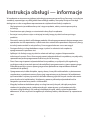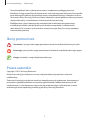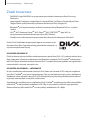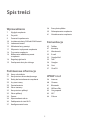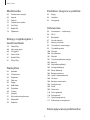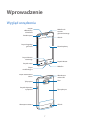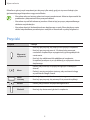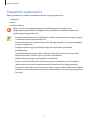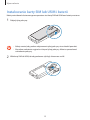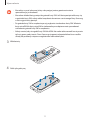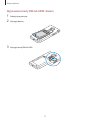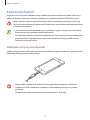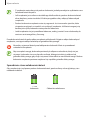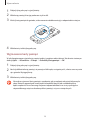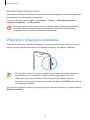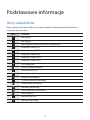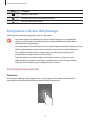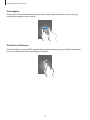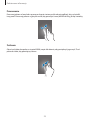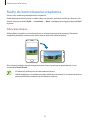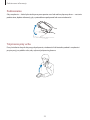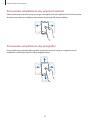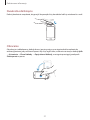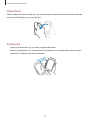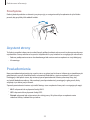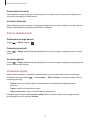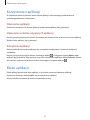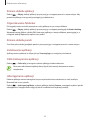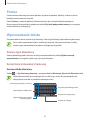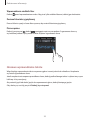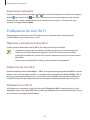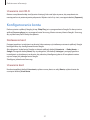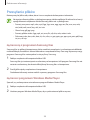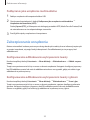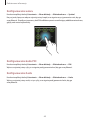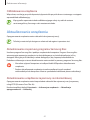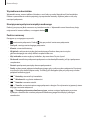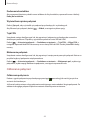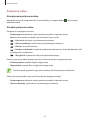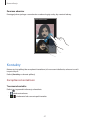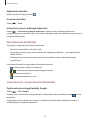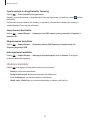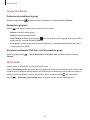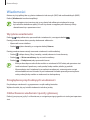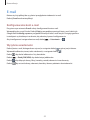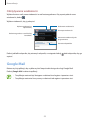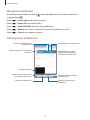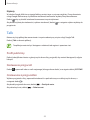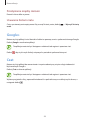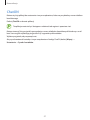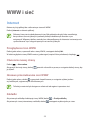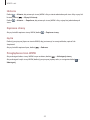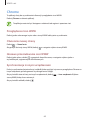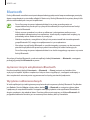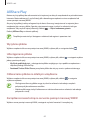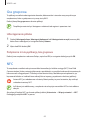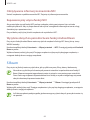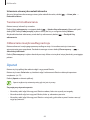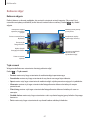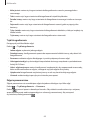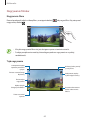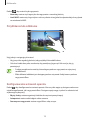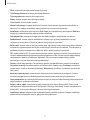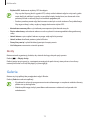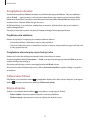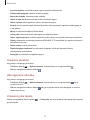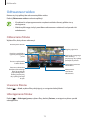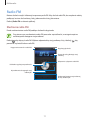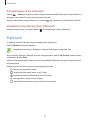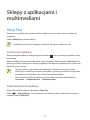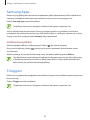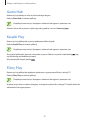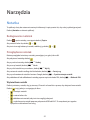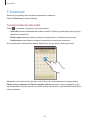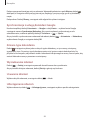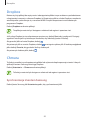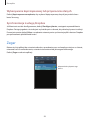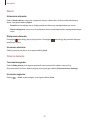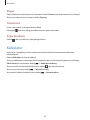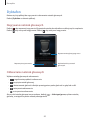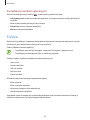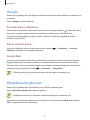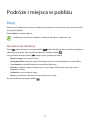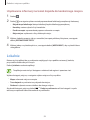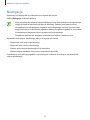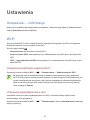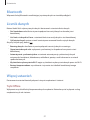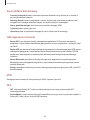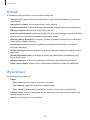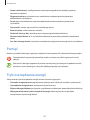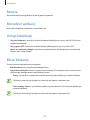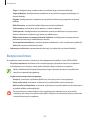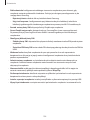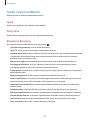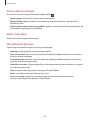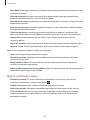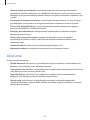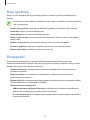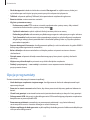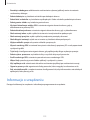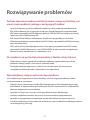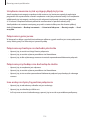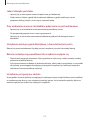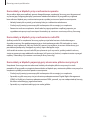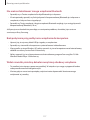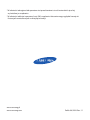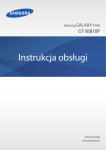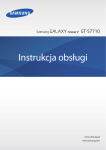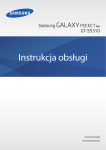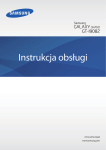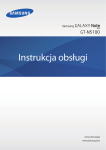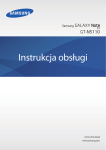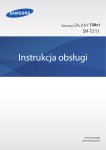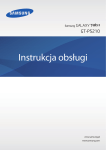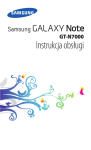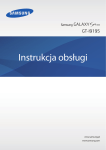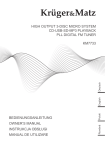Download Samsung Galaxy S2 Plus Instrukcja obsługi
Transcript
GT-I9105P Instrukcja obsługi www.samsung.pl www.samsung.com Instrukcja obsługi — informacje W urządzeniu zastosowano wyjątkową technologię, opracowaną przez firmę Samsung, i restrykcyjne standardy, zapewniające wysokiej jakości komunikację mobilną i rozrywkę. Niniejsza instrukcja obsługi ma na celu szczegółowe zaprezentowanie użytkownikowi funkcji urządzenia. • Aby bezpiecznie i prawidłowo korzystać z tego urządzenia, należy uważnie przeczytać tę instrukcję. • Przedstawione opisy bazują na ustawieniach domyślnych urządzenia. • Ilustracje i zrzuty ekranu użyte w niniejszej instrukcji mogą się różnić od rzeczywistego produktu. • Zawartość może się różnić od finalnego produktu lub od oprogramowania dostarczanego przez operatorów sieci lub operatorów, a także może ulec zmianie bez uprzedzenia. Najnowszą wersję instrukcji można znaleźć w witrynie firmy Samsung pod adresem www.samsung.pl. • Dostępne funkcje i usługi dodatkowe mogą się różnić w zależności od urządzenia, oprogramowania i operatora sieci. • Aplikacje i ich funkcje mogą się różnić w zależności od kraju, regionu lub parametrów technicznych sprzętu. Firma Samsung nie ponosi odpowiedzialności za problemy z wydajnością spowodowane przez oprogramowanie firm innych niż Samsung. • Firma Samsung nie ponosi odpowiedzialności za problemy z wydajnością lub zgodnością, wynikające z edycji ustawień rejestru lub modyfikacji oprogramowania systemu operacyjnego. Próba dostosowania systemu operacyjnego moze spowodowac nieprawidłowe działanie urzadzenia lub aplikacji. • Oprogramowanie, źródła dźwięków, tapety, obrazy i inne pliki multimedialne są dostarczane z urządzeniem na podstawie umowy licencyjnej o ograniczonym użytkowaniu. Wyodrębnianie tych materiałów i wykorzystywanie ich do celów komercyjnych lub innych stanowi naruszenie praw do własności intelektualnej. Użytkownicy ponoszą całkowitą odpowiedzialność za niezgodne z prawem korzystanie z multimediów. • Mogą być naliczane dodatkowe opłaty za usługi transmisji danych, takie jak przesyłanie wiadomości, przekazywanie i pobieranie danych, automatyczne synchronizowanie lub używanie usług lokalizacji. Aby uniknąć dodatkowych opłat, należy wybrać odpowiedni abonament. W celu uzyskania szczegółowych informacji należy skontaktować się z operatorem sieci. 2 Instrukcja obsługi — informacje • Domyślne aplikacje, które są dostarczane razem z urządzeniem, podlegają procesowi aktualizacji i mogą przestać być obsługiwane bez wcześniejszego powiadamiania. W przypadku pytań dotyczących aplikacji dostarczanych razem z urządzeniem prosimy o kontakt z centrum serwisowym firmy Samsung. W celu uzyskania informacji na temat aplikacji instalowanych przez użytkownika należy się skontaktować z właściwymi dostawcami usług. • Modyfikowanie systemu operacyjnego urządzenia lub instalowanie oprogramowania z nieoficjalnych źródeł może być przyczyną uszkodzenia urządzenia i uszkodzenia lub utraty danych. Te czynności są naruszeniem umowy licencyjnej firmy Samsung i powodują unieważnienie gwarancji. Ikony pomocnicze Ostrzeżenie: sytuacje, które mogą spowodować zranienie użytkownika lub innych osób Przestroga: sytuacje, które mogą spowodować uszkodzenie urządzenia lub innego sprzętu Uwaga: wskazówki, uwagi i dodatkowe informacje Prawa autorskie Copyright © 2013 Samsung Electronics Niniejsza instrukcja jest chroniona na mocy międzynarodowych przepisów o własności intelektualnej. Żadna część niniejszej instrukcji nie może być reprodukowana, dystrybuowana, tłumaczona ani przesyłana w jakiejkolwiek formie ani za pomocą jakichkolwiek środków elektronicznych lub mechanicznych, w tym kopiowana, nagrywana lub przechowywana w jakimkolwiek systemie archiwizacyjnym bez uprzedniej pisemnej zgody firmy Samsung Electronics. 3 Instrukcja obsługi — informacje Znaki towarowe • SAMSUNG i logo SAMSUNG są zarejestrowanymi znakami towarowymi firmy Samsung Electronics. ™ ™ ™ ™ ™ Store i • Logo Android, Google , Google Maps , Google Mail , YouTube , Google Play Google Talk są zarejestrowanymi znakami towarowymi firmy Google, Inc. ® ™ • Bluetooth jest zarejestrowanym znakiem towarowym firmy Bluetooth SIG, Inc. na całym świecie. ® ™ ™ ™ i logo Wi-Fi są • Wi-Fi , Wi-Fi Protected Setup , Wi-Fi Direct , Wi-Fi CERTIFIED zarejestrowanymi znakami towarowymi firmy Wi-Fi Alliance. • Wszelkie inne znaki towarowe i prawa autorskie należą do ich odnośnych właścicieli. ® ® DivX , DivX Certified oraz powiązane logo to zastrzeżone znaki towarowe firmy Rovi Corporation lub jej podmiotów zależnych i są używane na podstawie licencji. DIVX VIDEO INFORMACJE ® DivX to format cyfrowych plików wideo opracowany przez firmę DivX, LLC, podmiot zależny firmy Rovi Corporation. Niniejsze urządzenie to certyfikowane urządzenie DivX Certified odtwarzające pliki DivX. Więcej informacji na temat formatu DivX i narzędzi do konwersji plików do tego formatu można znaleźć w witrynie www.divx.com. ® DIVX VIDEO-ON-DEMAND — INFORMACJE W celu umożliwienia odtwarzania zawartości DivX Video-on-Demand (VOD) niniejsze urządzenie typu DivX Certified musi zostać zarejestrowane. Aby uzyskać kod rejestracji, w menu konfiguracji urządzenia należy odnaleźć sekcję DivX VOD. Więcej informacji dotyczących dokończenia procesu rejestracji można znaleźć w witrynie vod.divx.com. ® ® Urządzenie jest certyfikowanym urządzeniem DivX Certified umożliwiającym odtwarzanie plików wideo DivX o maksymalnej rozdzielczości HD 720p, w tym również zawartości typu premium. ® ® Można odtwarzać pliki wideo DivX o maksymalnej rozdzielczości HD 1080p. 4 Spis treści Wprowadzenie 38 39 41 7 Wygląd urządzenia 8Przyciski 9 Zawartość opakowania 10 Instalowanie karty SIM lub USIM i baterii 13 Ładowanie baterii 15 Wkładanie karty pamięci 17 Włączanie i wyłączanie urządzenia 18 Trzymanie urządzenia 18 Blokowanie i odblokowywanie urządzenia 18 Regulacja głośności 19 Przełączanie do trybu cichego Przesyłanie plików Zabezpieczanie urządzenia Aktualizowanie urządzenia Komunikacja 42Telefon 47Kontakty 51Wiadomości 52E-mail 53 Google Mail 55Talk 56Google+ 56Czat 57ChatON Podstawowe informacje 20 Ikony wskaźników 21 Korzystanie z ekranu dotykowego 24 Ruchy do kontrolowania urządzenia 29 Asystent strony 29Powiadomienia 30 Ekran startowy 32 Korzystanie z aplikacji 32 Ekran aplikacji 34Pomoc 34 Wprowadzanie tekstu 36 Podłączanie do sieci Wi-Fi 37 Konfigurowanie konta WWW i sieć 58Internet 60Chrome 61Bluetooth 62 AllShare Play 63 Gra grupowa 63NFC 64 S Beam 5 Spis treści Multimedia Podróże i miejsca w pobliżu 65 Odtwarzacz muzyki 66Aparat 72Galeria 75 Odtwarzacz wideo 76YouTube 77 Radio FM 78Flipboard 93Mapy 94Lokalnie 95Nawigacja Ustawienia 96 Ustawienia — informacje 96Wi-Fi 97Bluetooth 97 Licznik danych 97 Więcej ustawień 99 Tryb ekranu startowego 99 Tryb blokowania 100Dźwięk 100Wyświetlacz 101Pamięć 101 Tryb oszczędzania energii 102Bateria 102 Menedżer aplikacji 102 Usługi lokalizacji 102 Ekran blokady 103Bezpieczeństwo 105 Język i wprowadzanie 108Chmura 108 Backup i zerowanie 108 Dodaj konto 108Ruch 109Akcesoria 110 Data i godzina 110Dostępność 111 Opcje programisty 112 Informacje o urządzeniu Sklepy z aplikacjami i multimediami 79 80 80 81 81 81 Sklep Play Samsung Apps S Suggest Game Hub Książki Play Filmy Play Narzędzia 82Notatka 83 S Terminarz 85Dropbox 85Chmura 86Zegar 88Kalkulator 89Dyktafon 90 S Voice 91Google 91 Wyszukiwanie głosowe 92 Moje pliki 92Pobrane Rozwiązywanie problemów 6 Wprowadzenie Wygląd urządzenia Czujnik zbliżeniowy/ oświetlenia Mikrofon do zestawu głosnomówiacego Przedni aparat Głośnik Przycisk regulacji głośności Ekran dotykowy Przycisk ekranu startowego Przycisk Wstecz Przycisk menu Mikrofon Złącze wielofunkcyjne Złącze słuchawkowe 3.5mm Wbudowana antena GPS Flesz Tylny aparat Przycisk włączania/ wyłączania Tylna pokrywa Wewnętrzna antena Głośnik 7 Wprowadzenie Mikrofon w górnej części urządzenia jest aktywny tylko wtedy, gdy jest używana funkcja trybu głośnomówiącego lub podczas nagrywania filmów. • Nie wolno zakrywać anteny rękami ani innymi przedmiotami. Może to doprowadzić do problemów z połączeniami lub wyczerpania baterii. • Nie wolno używać folii ochronnej na ekran. Może to być przyczyną nieprawidłowego działania czujnika dotyku. • Nie wolno dopuścić do kontaktu ekranu dotykowego z wodą. Ekran dotykowy może działać nieprawidłowo po zetknięciu z wodą lub w warunkach wysokiej wilgotności. Przyciski Przycisk Funkcja • Naciśnij i przytrzymaj, aby włączyć lub wyłączyć urządzenie. Włączania / wyłączania Menu Ekran startowy • Naciśnij i przytrzymaj przez 8–10 sekund, aby ponownie uruchomić urządzenie po wystąpieniu krytycznego błędu lub zawieszeniu. • Naciśnij, aby zablokować lub odblokować urządzenie. Urządzenie przełącza się w tryb blokady po wyłączeniu ekranu dotykowego. • Dotknij, aby otworzyć listę opcji dostępnych na bieżącym ekranie. • Dotknij i przytrzymaj ekran startowy, aby uruchomić usługę wyszukiwania Google Search. • Naciśnij, aby powrócić do ekranu startowego. • Naciśnij i przytrzymaj, aby otworzyć listę ostatnich aplikacji. Wstecz • Dotknij, aby powrócić do poprzedniego ekranu. Głośność • Naciśnij, aby dostosować głośność urządzenia. 8 Wprowadzenie Zawartość opakowania Należy sprawdzić, czy pudełko z produktem zawiera następujące elementy: • Urządzenie • Bateria • Instrukcja obsługi Należy używać tylko oprogramowania zatwierdzonego przez firmę Samsung. Oprogramowanie pirackie lub nielegalne może spowodować uszkodzenia albo awarie nieobjęte gwarancją producenta. • Elementy dostarczane wraz z urządzeniem i wszelkie dostępne akcesoria mogą się różnić w zależności od kraju lub operatora sieci. • Dostarczone akcesoria są przeznaczone tylko dla tego urządzenia i mogą być niezgodne z innymi urządzeniami. • Wygląd urządzenia i jego specyfikacje mogą ulec zmianie bez uprzedniego powiadomienia. • Dodatkowe akcesoria można nabyć u lokalnego dystrybutora firmy Samsung. Przed zakupieniem należy upewnić się, że są zgodne z urządzeniem. • Niektóre akcesoria mogą nie być zgodne z urządzeniem. • Należy używać tylko akcesoriów zatwierdzonych przez firmę Samsung. Uszkodzenia spowodowane używaniem niezatwierdzonych akcesoriów nie są objęte gwarancją. • Dostępność akcesoriów może ulec zmianie i zależy wyłącznie od ich producentów. Więcej informacji na temat dostępnych akcesoriów można znaleźć w witrynie internetowej firmy Samsung. 9 Wprowadzenie Instalowanie karty SIM lub USIM i baterii Należy zainstalować dostarczoną przez operatora sieci kartę SIM lub USIM oraz baterię z zestawu. 1 Zdejmij tylną pokrywę. • Należy uważać, aby podczas zdejmowania tylnej pokrywy nie uszkodzić paznokci. • Nie wolno nadmiernie wyginać ani skręcać tylnej pokrywy. Może to spowodować uszkodzenie pokrywy. 2 Włóż kartę SIM lub USIM, tak aby pozłacane styki były skierowane w dół. 10 Wprowadzenie • Nie należy usuwać ochronnej taśmy zakrywającej antenę, ponieważ może to spowodować jej uszkodzenie. • Nie wolno wkładać karty pamięci do gniazda karty SIM. Jeśli karta pamięci zakleszczy się w gnieździe karty SIM, należy oddać urządzenie do centrum serwisowego firmy Samsung w celu wyjęcia karty pamięci. • Do gniazda karty SIM w urządzeniu pasują wyłącznie standardowe karty SIM. Włożenie karty microSIM lub karty microSIM w niedozwolonym adapterze może spowodować uszkodzenie gniazda karty SIM w urządzeniu. • Należy uważać, aby nie zgubić karty SIM lub USIM. Nie wolno także zezwolić na używanie tej karty przez osoby trzecie. Firma Samsung nie ponosi odpowiedzialności za wszelkie szkody lub problemy związane z zagubieniem lub kradzieżą kart. 3 Włóż baterię. 2 1 4 Załóż tylną pokrywę. 2 1 11 Wprowadzenie Wyjmowanie karty SIM lub USIM i baterii 1 Zdejmij tylną pokrywę. 2 Wyciągnij baterię. 3 Wyciągnij kartę SIM lub USIM. 12 Wprowadzenie Ładowanie baterii Przed pierwszym użyciem urządzenia należy naładować baterię. Do ładowania baterii należy użyć ładowarki. Baterię można także ładować po podłączeniu urządzenia kablem USB do komputera. Należy używać wyłącznie ładowarek, baterii i kabli zatwierdzonych przez firmę Samsung. Używanie niezatwierdzonych ładowarek lub kabli może spowodować eksplozję baterii bądź uszkodzenie urządzenia. • Gdy bateria jest bliska rozładowaniu, jest emitowany sygnał ostrzegawczy i wyświetlany komunikat o niskim poziomie naładowania baterii. • Po całkowitym rozładowaniu baterii urządzenia nie można włączyć nawet po podłączeniu go do ładowarki. Przed ponownym włączeniem urządzenia należy przez kilka minut ładować wyczerpaną baterię. Ładowanie przy użyciu ładowarki Podłącz mniejszy koniec kabla ładowarki do gniazda wielofunkcyjnego urządzenia, a większy koniec kabla ładowarki do gniazdka elektrycznego. • Nieprawidłowe podłączenie ładowarki może spowodować poważne uszkodzenie urządzenia. Żadne uszkodzenia wynikające z nieprawidłowej obsługi nie są objęte gwarancją. • Urządzenie posiada baterię litowo-jonową o pojemności 1650 mAh. 13 Wprowadzenie • Z urządzenia można korzystać podczas ładowania, jednak powoduje to wydłużenie czasu ładowania baterii do pełna. • Jeśli urządzenie jest zasilane z niestabilnego źródła zasilania, podczas ładowania baterii ekran dotykowy może nie działać. W takim przypadku należy odłączyć ładowarkę od urządzenia. • Podczas ładowania urządzenie może się nagrzewać. Jest to normalne zjawisko, które nie powinno wpływać na trwałość ani wydajność urządzenia. Jeśli bateria nagrzeje się bardziej niż zwykle, ładowarka może przerwać ładowanie. • Jeżeli urządzenie nie jest prawidłowo ładowane, należy je zanieść wraz z ładowarką do centrum serwisowego firmy Samsung. Po naładowaniu baterii do pełna odłącz urządzenie od ładowarki. Najpierw odłącz ładowarkę od urządzenia, a następnie odłącz ładowarkę od gniazdka elektrycznego. Nie należy wyjmować baterii przed odłączeniem ładowarki. Może to spowodować uszkodzenie urządzenia. Aby oszczędzać energię, ładowarka powinna być odłączona od zasilania, kiedy nie jest używana. Ładowarka nie ma wyłącznika zasilania, dlatego też należy ją odłączać od gniazdka elektrycznego, gdy nie jest używana. Uniemożliwi to marnowanie energii. Podczas ładowania urządzenie powinno znajdować się w pobliżu gniazdka elektrycznego. Sprawdzanie stanu naładowania baterii Gdy urządzenie jest wyłączone podczas ładowania baterii, poniższe ikony wskazują bieżący stan naładowania baterii: Ładowanie Całkowicie naładowana 14 Wprowadzenie Zmniejszanie zużycia energii baterii Urządzenie zapewnia opcje ułatwiające oszczędzanie energii baterii. Zmieniając te opcje i wyłączając funkcje działające w tle, można wydłużyć czas używania urządzenia między kolejnymi ładowaniami: • Gdy nie używasz urządzenia, przełącz je w tryb uśpienia, naciskając przycisk włączania/ wyłączania. • Zamknij niepotrzebne aplikacje w menedżerze zadań. • Wyłącz funkcję Bluetooth. • Wyłącz funkcję Wi-Fi. • Wyłącz automatyczne synchronizowanie aplikacji. • Zmniejsz czas podświetlenia. • Zmniejsz jasność ekranu. Wkładanie karty pamięci Urządzenie obsługuje karty pamięci o maksymalnej pojemności 64 GB. W zależności od producenta karty i jej typu niektóre karty mogą być niezgodne z urządzeniem. • Niektóre karty pamięci mogą nie być w pełni zgodne z urządzeniem. Użycie niezgodnej karty pamięci może być przyczyną uszkodzenia urządzenia i samej karty, a także utraty zapisanych na karcie danych. • Należy zachować ostrożność i wkładać kartę skierowaną właściwą stroną do góry. • Urządzenie obsługuje tylko karty pamięci z systemem plików FAT. Jeżeli zostanie włożona karta pamięci sformatowana w innym systemie plików, na urządzeniu zostanie wyświetlony monit o jej ponowne formatowanie. • Częste zapisywanie i usuwanie danych powoduje skrócenie trwałości kart pamięci. • Po włożeniu karty pamięci do urządzenia katalog plików na karcie będzie widoczny w folderze extSdCard w pamięci wewnętrznej. 15 Wprowadzenie 1 Zdejmij tylną pokrywę i wyjmij baterię. 2 Włóż kartę pamięci, kierując pozłacane styki w dół. 3 Wciśnij kartę pamięci do gniazda, aż do momentu zablokowania jej w odpowiednim miejscu. 4 Włóż baterię i załóż tylną pokrywę. Wyjmowanie karty pamięci W celu bezpiecznego wyjęcia karty pamięci należy ją najpierw odinstalować. Na ekranie startowym dotknij Aplik. → Ustawienia → Pamięć → Odinstaluj kartę pamięci → OK. 1 Zdejmij tylną pokrywę i wyjmij baterię. 2 Naciśnij delikatnie kartę pamięci, aż poczujesz lekki opór, następnie puść, a karta sama wysunie się z gniazda. Wyciągnij kartę. 3 Włóż baterię i załóż tylną pokrywę. Nie wolno wyjmować karty pamięci z urządzenia, gdy urządzenie odczytuje lub przesyła dane. Może to spowodować utratę bądź uszkodzenie danych lub uszkodzenie karty bądź urządzenia. Firma Samsung nie ponosi odpowiedzialności za straty wynikające z nieprawidłowego użycia uszkodzonych kart pamięci, w tym za utratę danych. 16 Wprowadzenie Formatowanie karty pamięci Karta pamięci sformatowana w innym komputerze może być niezgodna z używanym urządzeniem. Kartę pamięci należy formatować w urządzeniu. Na ekranie startowym dotknij Aplik. → Ustawienia → Pamięć → Formatuj kartę pamięci → Formatuj kartę pamięci → Usuń wszystko. Przed przystąpieniem do formatowania karty pamięci należy wykonać kopię zapasową wszystkich ważnych danych zapisanych na urządzeniu. Gwarancja producenta nie uwzględnia utraty danych w wyniku działań użytkownika. Włączanie i wyłączanie urządzenia Po pierwszym włączeniu urządzenia skonfiguruj je, wykonując polecenia wyświetlane na ekranie. Naciśnij i przytrzymaj kilka sekund przycisk włączania/wyłączania, aby włączyć urządzenie. • W miejscach, w których używanie urządzeń bezprzewodowych podlega określonym ograniczeniom, np. w samolotach i szpitalach, należy przestrzegać wszystkich widocznych ostrzeżeń i wskazówek udzielanych przez upoważniony personel. • Naciśnij i przytrzymaj przycisk włączania/wyłączania i dotknij Tryb Offline, aby wyłączyć funkcje bezprzewodowe. Aby wyłączyć urządzenie, naciśnij i przytrzymaj przycisk włączania/wyłączania, a następnie dotknij Wyłączanie zasilania. 17 Wprowadzenie Trzymanie urządzenia Nie wolno zakrywać anteny rękami ani innymi przedmiotami. Może to doprowadzić do problemów z połączeniami lub wyczerpania baterii. Blokowanie i odblokowywanie urządzenia Gdy urządzenie nie jest używane, należy go zablokować, aby zapobiec przypadkowemu uruchomieniu funkcji. Naciśnięcie przycisku włączania/wyłączania powoduje wyłączenie ekranu i przełączenie urządzenia w tryb blokady. Urządzenie blokuje się automatycznie, jeśli nie jest używane przez określony czas. Aby odblokować urządzenie, przy wyłączonym ekranie naciśnij przycisk włączania/wyłączania lub przycisk ekranu startowego, dotknij ekranu w dowolnym miejscu, a następnie przesuń palcem w dowolnym kierunku. Do odblokowania ekranu można użyć funkcji odblokowania ruchem. Na ekranie startowym dotknij Aplik. → Ustawienia → Ekran blokady → Blokada ekranu → Ruch. Aby odblokować urządzenie ruchem, dotknij punktu na ekranie i przytrzymaj go, a następnie przechyl urządzenie do przodu. Regulacja głośności Naciśnij przycisk regulacji głośności w górę lub w dół, aby dostosować głośność dzwonków lub głośność podczas odtwarzania muzyki lub filmu. 18 Wprowadzenie Przełączanie do trybu cichego Użyj jednej z następujących metod: • Naciśnij i przytrzymaj przycisk regulacji głośności w dół aż do wyświetlenia opcji Tryb cichy. • Naciśnij i przytrzymaj przycisk włączania/wyłączania, a następnie dotknij Wycisz. • Otwórz panel powiadomień w górnej części ekranu i dotknij Dźwięk. Urządzenie można skonfigurować tak, aby w trybie cichym informowało o różnych zdarzeniach. Naciśnij i przytrzymaj przycisk włączania/wyłączania, a następnie dotknij Wibracja. 19 Podstawowe informacje Ikony wskaźników Ikony w górnej części ekranu informują o stanie urządzenia. W poniższej tabeli przedstawiono najczęściej spotykane ikony. Ikona Znaczenie Brak sygnału Moc sygnału Roaming (poza zwykłym obszarem usług operatora) Połączenie z siecią GPRS Połączenie z siecią EDGE Połączenie z siecią UMTS Połączenie z siecią HSDPA Połączenie z siecią HSPA+ Wi-Fi podłączone Aktywna funkcja Bluetooth Włączona funkcja GPS Trwa połączenie Połączenie nieodebrane Zsynchronizowano z Internetem Podłączono do komputera Brak karty SIM lub USIM Nowa wiadomość SMS lub MMS Alarm włączony Włączony tryb cichy Włączony tryb wibracji 20 Podstawowe informacje Ikona Znaczenie Włączony tryb offline Wystąpił błąd lub jest wymagana ostrożność Poziom naładowania baterii Korzystanie z ekranu dotykowego Do obsługi ekranu dotykowego należy używać tylko palców. • Nie wolno dopuścić do zetknięcia się ekranu dotykowego z innymi urządzeniami elektrycznymi. Wyładowania elektrostatyczne mogą spowodować nieprawidłowe działanie ekranu dotykowego. • Nie wolno dopuścić do zetknięcia się ekranu dotykowego z wodą. Ekran dotykowy może działać nieprawidłowo po zetknięciu z wodą lub w warunkach wysokiej wilgotności. • Aby uniknąć uszkodzenia ekranu dotykowego, nie należy go dotykać ostrymi przedmiotami ani zbyt mocno naciskać palcami. • Pozostawienie ekranu dotykowego w stanie bezczynności na długi czas może doprowadzić do wystąpienia powidoku (wypalenia ekranu) lub smużenia. Należy wyłączać ekran dotykowy, gdy urządzenia nie jest używane. Gesty wykonywane palcami Dotknięcie Aby otworzyć aplikację, wybrać opcję menu, nacisnąć przycisk wyświetlany na ekranie lub wprowadzić znak za pomocą klawiatury ekranowej, dotknij go palcem. 21 Podstawowe informacje Przeciąganie Aby przenieść ikonę, miniaturę lub pogląd w nowe miejsce, dotknij element i przytrzymaj go, a następnie przeciągnij w nowe miejsce. Dwukrotne dotknięcie Dotknij dwukrotnie stronę WWW, mapę lub obraz, aby powiększyć jego część. Dotknij dwukrotnie jeszcze raz, aby powrócić do normalnego wyświetlania. 22 Podstawowe informacje Przesuwanie Przesuwaj palcem w lewo lub w prawo na ekranie startowym lub ekranie aplikacji, aby wyświetlić inny panel. Przesuwaj palcem w górę lub w dół, aby przewijać stronę WWW lub listę, jak np. kontakty. Ściskanie Odsuń od siebie dwa palce na stronie WWW, mapie lub obrazie, aby powiększyć jego część. Zsuń palce do siebie, aby pomniejszyć obraz. 23 Podstawowe informacje Ruchy do kontrolowania urządzenia Proste ruchy umożliwiają kontrolowanie urządzenia. Przed rozpoczęciem korzystania z ruchów należy się upewnić, że funkcja ruchów jest aktywna. Na ekranie startowym dotknij Aplik. → Ustawienia → Ruch, a następnie przeciągnij przełącznik Ruch w prawo. Obracanie ekranu Wiele aplikacji umożliwia wyświetlanie ekranu w orientacji pionowej lub poziomej. Obrócenie urządzenia powoduje automatyczne dostosowanie ekranu do nowej orientacji. Aby wyłączyć funkcję automatycznego obracania ekranu, otwórz panel powiadomień i usuń zaznaczenie Obrót ekranu. • W niektórych aplikacjach nie można obracać ekranu. • Niektóre aplikacje wyświetlają inny ekran zależnie od orientacji. Po zmianie orientacji na poziomą kalkulator przełącza się na kalkulator naukowy. 24 Podstawowe informacje Podniesienie Gdy urządzenie — które było nieaktywne przez pewien czas lub miało wyłączony ekran — zostanie podniesione, będzie wibrować, gdy są nieodebrane połączenia lub nowe wiadomości. Trzymanie przy uchu Po wyświetleniu danych dotyczących połączenia, wiadomości lub kontaktu podnieś urządzenie i przytrzymaj je w pobliżu ucha, aby wykonać połączenie głosowe. 25 Podstawowe informacje Przesuwanie urządzeniem, aby przenieść element Dotknij elementu na ekranie i przytrzymaj go, a następnie przesuń urządzenie w lewo lub w prawo, aby przesunąć element na kolejną stronę ekranu startowego lub ekranu aplikacji. Przesuwanie urządzeniem, aby przeglądać Przy powiększonym obrazie dotknij punktu na ekranie i przytrzymaj go, a następnie przesuń urządzenie w dowolnym kierunku, aby przeglądać obraz. 26 Podstawowe informacje Dwukrotne dotknięcie Dotknij dwukrotnie urządzenia, aby przejść do początku listy kontaktów lub listy wiadomości e-mail. Obracanie Gdy ekran jest zablokowany, dotknij ekranu i przytrzymaj go, a następnie obróć urządzenie do orientacji poziomej, aby uruchomić aparat. Aby użyć tego ruchu, na ekranie startowym dotknij Aplik. → Ustawienia → Ekran blokady → Opcje ekranu blokady, a następnie przeciągnij przełącznik Skrót aparatu w prawo. 27 Podstawowe informacje Odwrócenie Obróć urządzenie ekranem w dół, aby wyciszyć dzwonek, wstrzymać odtwarzanie multimediów lub wyciszyć radio FM (gdy używany jest głośnik). Potrząsanie • Potrząśnij urządzeniem, aby wyszukać urządzenia Bluetooth. • Potrząśnij urządzeniem, aby zaktualizować listę wiadomości e-mail albo informacje z serwisów Yahoo News, Yahoo Finance lub AccuWeather. 28 Podstawowe informacje Przechylenie Dotknij dwóch punktów na ekranie i przytrzymaj je, a następnie odchyl urządzenie do tyłu lub do przodu, aby przybliżyć lub oddalić widok. Asystent strony Ta funkcja umożliwia korzystanie z określonych aplikacji zależnie od czynności wykonywanych przez użytkownika. Strony zależne od czynności użytkownika są wyświetlane w następujących warunkach: • Podczas podłączania zestawu słuchawkowego lub umieszczania urządzenia w stacji dokującej. • W roamingu. Powiadomienia Ikony powiadomień pojawiają się w pasku stanu w górnej części ekranu i informują o nieodebranych połączeniach, nowych wiadomościach, zdarzeniach kalendarza, stanie urządzenia i wielu innych. Przeciągnij w dół pasek stanu, aby otworzyć panel powiadomień. Można przewinąć listę, aby wyświetlić dodatkowe alarmy. Aby zamknąć panel powiadomień, przeciągnij w górę pasek, który znajduje się w dolnej części ekranu. Z panelu powiadomień można wyświetlić bieżący stan urządzenia i korzystać z następujących opcji: • Wi-Fi: włączenie lub wyłączenie funkcji Wi-Fi. • GPS: włączanie lub wyłączanie funkcji GPS. • Dźwięk: włączanie lub wyłączanie trybu cichej pracy. W trybie cichym urządzenie może wibrować lub być całkowicie wyciszone. 29 Podstawowe informacje • Obrót ekranu: określenie, czy interfejs ma być obracany podczas obracania urządzenia. • Bluetooth: włączanie lub wyłączanie funkcji Bluetooth. • Dane komórkowe: włączanie lub wyłączanie obsługi połączenia danych. • Tryb blokow.: włączanie lub wyłączanie trybu blokowania. W trybie blokowania urządzenie blokuje powiadomienia. Jeśli chcesz wybrać powiadomienia, które będą blokowane, dotknij Ustawienia → Tryb blokowania. • Oszcz. energii: włączanie lub wyłączanie trybu oszczędzanie energii. • Synchron.: włączanie lub wyłączanie automatycznej synchronizacji aplikacji. Dostępne opcje mogą się różnić w zależności od operatora sieci lub regionu. Ekran startowy Ekran startowy jest punktem wyjściowym, z którego można uzyskać dostęp do wszystkich funkcji urządzenia. Są na nim wyświetlane ikony wskaźników, widgety, skróty do aplikacji i inne elementy. Ekran startowy może zawierać wiele paneli. Aby wyświetlić inne panele, przewiń w lewo albo w prawo. Zmiana układu elementów Dodawanie ikony aplikacji Na ekranie startowym dotknij Aplik., wybierz ikonę aplikacji i przytrzymaj ją, a następnie przeciągnij na podgląd panelu. Dodawanie elementu Wygląd ekranu startowego można zmienić, dodając widgety i foldery. Dotknij pustego obszaru na ekranie startowym i przytrzymaj go, a następnie wybierz jedną z następujących kategorii: • Aplikacje i widgety: dodanie widgetów lub aplikacji do ekranu startowego. • Katalog: tworzenie nowego folderu. Następnie zaznacz element i przeciągnij go do ekranu startowego. 30 Podstawowe informacje Przesuwanie elementu Dotknij element i przytrzymaj go, a następnie przesuń w nowe miejsce. Aby przenieść aplikację na inny panel, przeciągnij ją na bok ekranu. Usuwanie elementu Dotknij element i przytrzymaj go, a następnie przeciągnij do kosza, który znajduje się w górnej części ekranu. Zwolnij element, gdy kosz zmieni kolor na czerwony. Zmiana układu paneli Dodawanie nowego panelu Dotknij → Edytuj stronę → . Przenoszenie panelu Dotknij miejsce. → Edytuj stronę, dotknij podgląd panelu i przytrzymaj go, a następnie przesuń w nowe Usuwanie panelu → Edytuj stronę, dotknij podgląd panelu i przytrzymaj go, a następnie przeciągnij go do Dotknij kosza w dolnej części ekranu. Ustawianie tapety Można wybrać zapisany w urządzeniu obraz lub zdjęcie i użyć go jako tapety ekranu startowego. Na ekranie startowym dotknij następujących opcji: → Ustaw tapetę → Ekran startowy, a następnie wybierz jedną z • Galeria: można wyświetlić zdjęcia zrobione aparatem urządzenia lub zdjęcia pobrane z Internetu. • Tapety: można wyświetlić obrazy tapet. • Tapety animowane: można wyświetlić obrazy animowane. Następnie wybierz obraz i dotknij Ustaw tapetę. Można też wybrać obraz, zmienić jego rozmiar przeciągnięciem ramki i dotknąć Gotowe. 31 Podstawowe informacje Korzystanie z aplikacji W urządzeniu można uruchomić wiele różnych aplikacji, które obsługują multimedia oraz umożliwiają połączenie z Internetem. Otwieranie aplikacji Na ekranie startowym lub ekranie aplikacji wybierz ikonę aplikacji, aby ją otworzyć. Otwieranie ostatnio używanych aplikacji Naciśnij i przytrzymaj przycisk ekranu startowego, aby otworzyć listę ostatnio używanych aplikacji. Wybierz ikonę aplikacji, aby ją otworzyć. Zamykanie aplikacji Można zamknąć nieużywane aplikacje, aby oszczędzać energię baterii i zachować wydajność urządzenia. Naciśnij i przytrzymaj przycisk ekranu startowego, dotknij , a następnie wybierz Koniec obok aplikacji, aby ją zamknąć. Aby zamknąć wszystkie uruchomione aplikacje, dotknij Zakończ. Możesz też nacisnąć i przytrzymać przycisk ekranu startowego, a następnie dotknąć . Ekran aplikacji Ekran aplikacji przedstawia ikony aplikacji, w tym także nowo zainstalowane aplikacje. Na ekranie startowym dotknij Aplik., aby otworzyć ekran aplikacji. Aby wyświetlić inne panele, przewiń w lewo albo w prawo. 32 Podstawowe informacje Zmiana układu aplikacji → Edytuj, dotknij aplikacji i przytrzymaj ją, a następnie przesuń w nowe miejsce. Aby Dotknij przenieść aplikację na inny panel, przeciągnij ją na bok ekranu. Organizowanie folderów Dla wygody można umieścić powiązane z sobą aplikacje w tym samym folderze. → Edytuj, dotknij aplikacji i przytrzymaj ją, a następnie przeciągnij do Utwórz katalog. Dotknij Wprowadź nazwę folderu i dotknij OK. Umieszczaj aplikacje w nowym folderze, przeciągając je, a następnie dotknij Zapisz, aby zapisać nowy układ. Zmiana układu paneli Zsuń dwa palce, dotknij podglądu panelu i przytrzymaj go, a następnie przesuń w nowe miejsce. Instalowanie aplikacji Aplikacje można pobierać ze sklepu jak np. Samsung Apps, a następnie je instalować. Odinstalowywanie aplikacji Dotknij → Odinstaluj, a następnie wybierz aplikację do odinstalowania. Nie można odinstalować aplikacji domyślnych, które zostały dostarczone razem z urządzeniem. Udostępnianie aplikacji Pobrane aplikacje można udostępniać innym za pośrednictwem wiadomości e-mail, interfejsu Bluetooth lub w inny sposób. → Udostępnij aplikacje, wybierz aplikacje, dotknij Gotowe, a następnie wybierz sposób Dotknij udostępniania. Następne kroki mogą się różnić w zależności od wybranej metody. 33 Podstawowe informacje Pomoc Pomoc zawiera informacje na temat sposobu używania urządzenia, aplikacji, a także na temat konfigurowania ważnych ustawień. Dotknij Pomoc na ekranie aplikacji. Wybierz element, aby wyświetlić okienka podręczne. Aby wyzerować ukryte okienka podręczne, dotknij Wyświetl podpowiedzi pomocy, a następnie zaznacz elementy, wskazując je. Wprowadzanie tekstu Do wprowadzania tekstu można użyć klawiatury Samsung lub funkcji wprowadzania głosowego. Tekst można wprowadzać tylko w niektórych językach. Aby wprowadzić tekst, należy zmienić język wprowadzania na jeden z obsługiwanych języków. Zmiana typu klawiatury Dotknij dowolnego pola z tekstem, otwórz panel powiadomień, dotknij Wybierz metodę wprowadzania, a następnie wybierz typ używanej klawiatury. Korzystanie z klawiatury Samsung Zmiana układu klawiatury Dotknij → Typ klawiatury pionowej, a następnie dotknij Klawiatura Qwerty lub Klawiatura 3x4. W klawiaturze 3x4 klawisz ma przypisane trzy lub cztery znaki. Aby wprowadzić znak, dotykaj klawisza aż do wyświetlenia żądanego znaku. Zmiana opcji klawiatury Samsung. Usunięcie poprzedniego znaku. Wprowadzanie wielkich liter. Przejście do następnej linii. Wprowadzenie cyfr i znaków interpunkcyjnych. Wstawienie odstępu. 34 Podstawowe informacje Wprowadzanie wielkich liter Dotknij przed wprowadzeniem znaku. Aby pisać tylko wielkimi literami, dotknij go dwukrotnie. Zmiana klawiatury językowej Przesuń klawisz spacji w lewo albo w prawo, aby zmienić klawiaturę językową. Pismo ręczne Dotknij i przytrzymaj , dotknij , a następnie napisz wyraz palcem. Sugerowane słowa są wyświetlane podczas wpisywania znaków. Wybierz sugerowane słowo. Głosowe wprowadzanie tekstu Włącz funkcję wprowadzania tekstu za pomocą głosu i zacznij mówić do mikrofonu. Urządzenie wyświetli wypowiadane słowa. Jeżeli urządzenie nie rozpozna prawidłowo słowa, dotknij podkreślonego tekstu i wybierz inny wyraz lub frazę z listy rozwijanej. Aby zmienić język lub dodać języki do rozpoznawania głosu, dotknij bieżącego języka. Gdy skończysz, naciśnij przycisk Dotknij, by wstrzymać. 35 Podstawowe informacje Kopiowanie i wklejanie Dotknij i przytrzymaj tekst, przeciągnij lub , aby zaznaczyć więcej lub mniej tekstu, a następnie dotknij , aby skopiować lub , aby wyciąć. Zaznaczony tekst zostaje skopiowany do schowka. Aby wkleić tekst w polu wprowadzania tekstu, umieść kursor w miejscu, w którym chcesz go wstawić, a następnie dotknij Wklej. Podłączanie do sieci Wi-Fi Można połączyć urządzenie z siecią Wi-Fi, aby korzystać z Internetu lub udostępniać pliki multimedialne innym urządzeniom. (str. 96) Włączanie i wyłączanie funkcji Wi-Fi Otwórz panel powiadomień i dotknij Wi-Fi, aby włączyć lub wyłączyć funkcję. • Urządzenie wykorzystuje częstotliwość niezharmonizowaną i jest przeznaczone do użytku we wszystkich krajach europejskich. Sieci WLAN można używać w UE bez ograniczeń w budynkach, jednak we Francji nie wolno korzystać z tej sieci na zewnątrz budynków. • Gdy nie używasz funkcji Wi-Fi, wyłącz ją, aby oszczędzać energię baterii. Dołączenie do sieci Wi-Fi Na ekranie aplikacji dotknij Ustawienia → Wi-Fi, a następnie przeciągnij przełącznik Wi-Fi w prawo. Wybierz sieć z listy wykrytych sieci Wi-Fi, w razie potrzeby wprowadź hasło i dotknij Połącz. Sieci, w których jest wymagane podanie hasła, są wyświetlane z ikoną kłódki. Po połączeniu urządzenia z siecią Wi-Fi każde następne połączenie zostanie nawiązane automatycznie po wykryciu tej sieci. Dodawanie sieci Wi-Fi Jeśli żądana sieć nie pojawia się na liście sieci, dotknij Dodaj sieć Wi-Fi, w dolnej części listy sieci. Wprowadź nazwę sieci w polu SSID sieci, wybierz typ zabezpieczenia i wprowadź hasło, jeśli nie jest to sieć otwarta, a następnie dotknij Zapisz. 36 Podstawowe informacje Usuwanie sieci Wi-Fi Można usunąć dane każdej sieci (łącznie z bieżącą), która nie była używana, aby urządzenie nie nawiązywało z nią automatycznie połączenia. Wybierz sieć z listy sieci, a następnie dotknij Zapomnij. Konfigurowanie konta Do korzystania z aplikacji Google, jak np. Sklep Play jest wymagane konto Google. Do korzystania z aplikacji Samsung Apps jest wymagane konto Samsung. Można utworzyć konta Google i Samsung, aby w pełni korzystać z funkcji urządzenia. Dodawanie kont Postępuj zgodnie z instrukcjami na ekranie, które zostaną wyświetlone po otwarciu aplikacji Google bez logowania, aby skonfigurować konto Google. Aby zalogować się do konta Google, na ekranie aplikacji dotknij Ustawienia → Dodaj konto → Google. Następnie dotknij Nowe, aby się zalogować, lub dotknij Istniejące i postępuj zgodnie z instrukcjami wyświetlanymi na ekranie, aby zakończyć konfigurację konta. W urządzeniu można używać więcej niż jednego konta Google. Skonfiguruj także konto Samsung. Usuwanie kont Na ekranie aplikacji dotknij Ustawienia, wybierz nazwę konta w sekcji Konta, wybierz konto do usunięcia i dotknij Usuń konto. 37 Podstawowe informacje Przesyłanie plików Można przesyłać pliki audio, wideo, obraz i inne z urządzenia do komputera i odwrotnie. Następujące formaty plików są obsługiwane przez niektóre aplikacje. W zależności od wersji oprogramowania urządzenia niektóre formaty plików nie są obsługiwane. • Formaty muzyczne: mp3, m4a, mp4, 3gp, 3ga, wma, ogg, oga, aac, flac, wav, amr, awb, mid, midi, xmf, mxmf, imy, rtttl, rtx i ota • Obraz: bmp, gif, jpg i png • Formaty plików wideo: 3gp, mp4, avi, wmv, flv, asf, dvix, m4v, webm i mkv • Dokument: doc, docx, dot, dotx, xls, xlsx, xltx, csv, ppt, pptx, pps, ppsx, pot, potx, pdf, hwp, txt, asc, rtf i zip Łączenie się z programem Samsung Kies Samsung Kies to aplikacja komputerowa, która umożliwia zarządzanie i synchronizowanie bibliotek multimedialnych, kontaktów i zdarzeń kalendarza z urządzeniami firmy Samsung. Najnowszą wersję programu Samsung Kies można pobrać z witryny firmy Samsung. 1 Podłącz urządzenie do komputera kablem USB. Samsung Kies jest automatycznie uruchamiany na komputerze. Jeśli program Samsung Kies nie zostanie uruchomiony, dwukrotnie kliknij ikonę Samsung Kies na komputerze. 2 Prześlij pliki między urządzeniem a komputerem. Dodatkowe informacje można znaleźć w pomocy programu Samsung Kies. Łączenie z programem Windows Media Player Sprawdź, czy na komputerze zainstalowano program Windows Media Player. 1 Podłącz urządzenie do komputera kablem USB. 2 Uruchom program Windows Media Player, aby zsynchronizować pliki muzyczne. 38 Podstawowe informacje Podłączanie jako urządzenie multimedialne 1 Podłącz urządzenie do komputera kablem USB. 2 Otwórz panel powiadomień i dotknij Podłączono jako urządzenie multimedialne → Urządzenie multimedialne (MTP). Dotknij Aparat (PTP), jeśli komputer nie obsługuje protokołu MTP (Media Transfer Protocol) lub nie zainstalowano na nim odpowiedniego sterownika. 3 Prześlij pliki między urządzeniem a komputerem. Zabezpieczanie urządzenia Można uniemożliwić osobom postronnym dostęp do danych osobistych oraz informacji zapisanych w pamięci urządzenia, używając funkcji zabezpieczeń. Do odblokowania jest wymagany kod odblokowania. Konfigurowanie odblokowania wykrywaniem twarzy Na ekranie aplikacji dotknij Ustawienia → Ekran blokady → Blokada ekranu → Odblok. za pom. twarzy. Twoja twarz powinna zmieścić się w ramce na ekranie urządzenia. Następnie skonfiguruj zapasowy kod PIN odblokowywania lub wzór do odblokowania ekranu na wypadek, gdyby nie udało się go odblokować za pomocą twarzy. Konfigurowanie odblokowania wykrywaniem twarzy i głosem Na ekranie aplikacji dotknij Ustawienia → Ekran blokady → Blokada ekranu → Twarz i głos. Twoja twarz powinna zmieścić się w ramce na ekranie urządzenia, a potem skonfiguruj polecenie głosowe. Następnie skonfiguruj zapasowy kod PIN odblokowywania lub wzór do odblokowania ekranu na wypadek, gdyby nie udało się go odblokować za pomocą twarzy i głosu. 39 Podstawowe informacje Konfigurowanie wzoru Na ekranie aplikacji dotknij Ustawienia → Ekran blokady → Blokada ekranu → Symbol. Narysuj wzór, łącząc ze sobą co najmniej cztery kropki, a następnie narysuj ponownie wzór, aby go zweryfikować. Skonfiguruj zapasowy kod PIN odblokowywania umożliwiający odblokowanie ekranu, gdyby wzór został zapomniany. Konfigurowanie kodu PIN Na ekranie aplikacji dotknij Ustawienia → Ekran blokady → Blokada ekranu → PIN. Wpisz co najmniej cztery cyfry, a następnie podaj ponownie kod, aby go zweryfikować. Konfigurowanie hasła Na ekranie aplikacji dotknij Ustawienia → Ekran blokady → Blokada ekranu → Hasło. Wpisz co najmniej cztery znaki, w tym cyfry, a następnie podaj ponownie hasło, aby go zweryfikować. 40 Podstawowe informacje Odblokowanie urządzenia Włącz ekran, naciskając przycisk włączania/wyłączania lub przycisk ekranu startowego, a następnie wprowadź kod odblokowujący. W przypadku zapomnienia kodu odblokowującego należy się udać do centrum serwisowego firmy Samsung w celu zresetowania kodu. Aktualizowanie urządzenia Oprogramowanie urządzenia można uaktualnić do najnowszej wersji. Ta funkcja może nie być dostępna w zależności od regionu i operatora sieci. Aktualizowanie za pomocą programu Samsung Kies Uruchom program Samsung Kies i podłącz urządzenie do komputera. Program Samsung Kies automatycznie rozpoznaje urządzenie i w oknie dialogowym wyświetla aktualizacje, jeśli są dostępne. Kliknij przycisk Uaktualnij w oknie dialogowym, aby rozpocząć aktualizowanie. Dodatkowe informacje na temat aktualizowania można znaleźć w pomocy programu Samsung Kies. • Nie wolno wyłączać komputera ani odłączać kabla USB podczas aktualizowania urządzenia. • Podczas aktualizowania urządzenia nie wolno podłączać innych urządzeń multimedialnych do komputera. Może to spowodować zakłócenie procesu aktualizacji. Aktualizowanie urządzenia za pomocą sieci komórkowej Oprogramowanie urządzenia można bezpośrednio uaktualnić do najnowszej wersji za pomocą usługi FOTA (Firmware Over-The-Air). Na ekranie aplikacji dotknij Ustawienia → Informacje o urządzeniu → Aktualizacja oprogramowania → Uaktualnij. 41 Komunikacja Telefon Użyj tej aplikacji, aby nawiązać lub odebrać połączenie. Dotknij Telefon na ekranie aplikacji. Nawiązywanie połączeń Nawiązywanie połączenia Użyj jednej z następujących metod: • Klawiatura: wprowadź numer przy użyciu klawiatury, a następnie dotknij . • Spis poł.: nawiązywanie połączeń ze spisu połączeń i wiadomości przychodzących i wychodzących. • Ulubione: nawiązywanie połączenia z listy ulubionych kontaktów. • Kontakty: nawiązywanie połączenia z listy kontaktów. Numery szybkiego wybierania Aby wybrać numer szybkiego wybierania, dotknij i przytrzymaj odpowiadającą mu cyfrę. Przewidywanie numerów Podczas wprowadzania numerów z klawiatury będą dostępne automatycznie przewidywane numery. Wybierz jeden z nich, aby nawiązać połączenie. 42 Komunikacja Wyszukiwanie kontaktów Wprowadź nazwę, numer telefonu lub adres e-mail, aby wyszukać kontakt na liście kontaktów. Podczas wprowadzania znaków pojawiają się rozpoznane kontakty. Wybierz jeden z nich, aby nawiązać połączenie. Nawiązywanie połączenia międzynarodowego Dotknij i przytrzymaj 0 do momentu wyświetlenia znaku +. Wprowadź numer kierunkowy kraju, miejscowości i numer telefonu, a następnie dotknij . Podczas rozmowy Dostępne są następujące czynności: • : zawieszenie połączenia. Dotknij , aby przywrócić zawieszone połączenie. • Dod. poł.: nawiązywanie drugiego połączenia. • Klawiat.: otwarcie klawiatury. • Wł.głośnik: uaktywnienie trybu głośnomówiącego. Podczas korzystania z trybu głośnomówiącego nie należy zbliżać urządzenia do uszu. • Wył. mikrofon: można wyłączyć mikrofon, aby rozmówca Cię nie słyszał. • Słuchawki: umożliwia przełączanie połączenia na słuchawkę Bluetooth, jeśli jest połączona z urządzeniem. • Zamień: przełączanie pomiędzy dwoma połączeniami. • Dodaj: wykonywanie połączenia konferencyjnego, gdy są aktywne dwa połączenia. Powtarzaj te czynności, aby dodać kolejne osoby. Ta funkcja jest dostępna tylko przy aktywnej usłudze połączeń konferencyjnych. • → Kontakty: otwarcie listy kontaktów. • → Wiadomość: wysyłanie wiadomości. • → Notatka: tworzenie notatki. • → Transfer: zestawienie pierwszego połączenia z drugim. Po wykonaniu tej operacji strona inicjująca zostanie rozłączona. • → Zarządzaj połączeniem konferencyjnym: można nawiązać połączenie prywatne z jednym z rozmówców w trakcie połączenia konferencyjnego lub odłączyć jednego z rozmówców. 43 Komunikacja Dodawanie kontaktów Aby za pomocą klawiatury dodać numer telefonu do listy kontaktów, wprowadź numer i dotknij Dodaj do kontaktów. Wyświetlanie spisów połączeń Dotknij Spis poł., aby wyświetlić spis połączeń przychodzących i wychodzących. Aby filtrować spis połączeń, dotknij → Widok, a następnie wybierz opcję. Tryb FDN Urządzenie można skonfigurować tak, aby ograniczyć połączenia wychodzące do numerów z określonymi prefiksami. Te prefiksy są przechowywane na karcie SIM lub USIM. → Ustawienia połączeń → Dodatkowe ustawienia → Tryb FDN → Włącz FDN, a Dotknij następnie wprowadź kod PIN2 dostarczony wraz z kartą SIM lub USIM. Dotknij Lista FDN i dodaj numery. Blokowanie połączeń Urządzenie można skonfigurować tak, aby ograniczyć nawiązywanie pewnych połączeń. Można na przykład wyłączyć połączenia międzynarodowe. → Ustawienia połączeń → Dodatkowe ustawienia → Blokowanie poł., wybierz typ Dotknij połączenia, wybierz opcję blokowania połączenia, a następnie wprowadź hasło. Odbieranie połączeń Odbieranie połączenia Podczas sygnału połączenia przychodzącego przeciągnij zestawie słuchawkowym. poza okrąg lub naciśnij przycisk na Jeśli została uaktywniona usługa połączenia oczekującego, można odebrać drugie połączenie. Po odebraniu drugiego połączenia pierwsze zostanie automatycznie zawieszone. 44 Komunikacja Odrzucanie połączenia Podczas sygnału połączenia przychodzącego przeciągnij przycisk na zestawie słuchawkowym. poza okrąg lub naciśnij i przytrzymaj Aby wysłać wiadomość po odrzuceniu połączenia przychodzącego, dotknij Odrzuć połączenie z → Ustawienia połączeń → wiad. Aby utworzyć wiadomość o odrzuceniu połączenia, dotknij Ustaw. komunikatów odrz. Automatyczne odrzucanie połączeń z niepożądanych numerów → Ustawienia połączeń → Odrzucanie połączeń, przeciągnij przełącznik Tryb autom. Dotknij odrzucania w prawo, a następnie dotknij Lista autom. odrzucania. Dotknij Utwórz, wprowadź numer, przypisz kategorię i dotknij Zapisz. Nieodebrane połączenia Jeśli nie odbierzesz połączenia, symbol pojawi się na pasku stanu. Otwórz panel powiadomień, aby wyświetlić listę nieodebranych połączeń. Połączenie oczekujące Połączenie oczekujące jest usługą zapewnianą przez operatora sieci. Użytkownik może użyć tej usługi do zawieszania bieżącego połączenia i przełączenia się na połączenie przychodzące. Ta usługa nie jest dostępna dla połączeń wideo. Aby używać tej usługi, dotknij oczekujące. → Ustawienia połączeń → Dodatkowe ustawienia → Poł. Przekazywanie połączeń Można skonfigurować urządzenie tak, aby przekazywać połączenia przychodzące na wskazany numer. → Ustawienia połączeń → Przekazywanie połączeń, a następnie wybierz typ Dotknij połączenia i warunek. Wprowadź numer i dotknij Włącz. Kończenie połączenia Dotknij Rozłącz, aby zakończyć połączenie. Można też nacisnąć przycisk na zestawie słuchawkowym. 45 Komunikacja Połączenia wideo Nawiązywanie połączenia wideo Wprowadź numer lub wybierz kontakt z listy kontaktów, a następnie dotknij połączenie wideo. , aby nawiązać W trakcie połączenia wideo Dostępne są następujące czynności: • Przełącz aparat: przełączanie między aparatem przednim i aparatem tylnym. • Wycisz: można wyłączyć mikrofon, aby rozmówca Cię nie słyszał. • → Ukryj mnie: aby ukryć swój obraz przed rozmówcą. • → Obraz wychodzący: wybór obrazu wyświetlanego u rozmówcy. • → Klawiat.: otwarcie klawiatury. • → Przełącz na słuchawki: umożliwia przełączanie połączenia na słuchawkę Bluetooth, jeśli jest połączona z urządzeniem. • → Wył. głośnik: wyłączenie funkcji trybu głośnomówiącego. Dotknij i przytrzymaj obraz drugiej osoby, aby uzyskać dostęp do następujących opcji: • Przechwyć obraz: zrobienie zdjęcia drugiej osoby. • Nagraj wideo: nagranie filmu ze zdjęciami drugiej osoby. W wielu krajach/regionach nagrywanie rozmowy bez zezwolenia jest zabronione. Dotknij i przytrzymaj obraz, aby uzyskać dostęp do następujących opcji: • Przełącz aparat: przełączanie między aparatem przednim i aparatem tylnym. • Obraz wychodzący: wybór obrazu wyświetlanego u rozmówcy. 46 Komunikacja Zamiana obrazów Przeciągnij obraz jednego z rozmówców na obraz drugiej osoby, aby zamienić obrazy. Kontakty Można użyć tej aplikacji do zarządzania kontaktami, ich numerami telefonów, adresami e-mail i innymi danymi. Dotknij Kontakty na ekranie aplikacji. Zarządzanie kontaktami Tworzenie kontaktu Dotknij i wprowadź informacje o kontakcie. • : dodawanie obrazu. • / : dodawanie lub usuwanie pola kontaktu. 47 Komunikacja Edytowanie kontaktu Wybierz kontakt do edycji i dotknij . Usuwanie kontaktu → Usuń. Dotknij Ustawianie numeru szybkiego wybierania → Ustawienie szybkiego wybierania, wybierz numer szybkiego wybierania, a Dotknij następnie przypisz mu kontakt. Aby usunąć numer szybkiego wybierania, dotknij i przytrzymaj go, a następnie dotknij Usuń. Wyszukiwanie kontaktów Użyj jednej z następujących metod wyszukiwania: • Przewiń listę kontaktów w górę lub w dół. • Użyj indeksu z prawej strony listy kontaktów do szybkiego przewijania — przeciągnij palcem wzdłuż indeksu. • Dotknij pola wyszukiwania w górnej części listy kontaktów i ekranu i wprowadź kryteria wyszukiwania. Po wybraniu kontaktu wykonaj jedną z poniższych czynności: • : dodawanie do ulubionych kontaktów. • / : nawiązywanie połączenia głosowego lub wideo. • : tworzenie wiadomości. • : tworzenie wiadomości e-mail. Importowanie i eksportowanie kontaktów Synchronizacja z usługą Kontakty Google Dotknij → Scal z Google. Kontakty zsynchronizowane z usługą Kontakty Google będą miały wyświetlony symbol kontaktów. na liście Jeśli kontakt zostanie dodany lub usunięty w urządzeniu, zostanie także dodany lub usunięty w usłudze Kontakty Google lub odwrotnie. 48 Komunikacja Synchronizacja z usługą Kontakty Samsung Dotknij → Scal z kontem Samsung account. Kontakty zsynchronizowane z usługą Kontakty Samsung będą miały wyświetlony symbol kontaktów. na liście Jeśli kontakt zostanie dodany lub usunięty w urządzeniu, zostanie także dodany lub usunięty w usłudze Kontakty Samsung lub odwrotnie. Importowanie kontaktów → Import/Eksport → Importuj z karty SIM, Importuj z karty pamięci lub Importuj z Dotknij pamięci USB. Eksportowanie kontaktów → Import/Eksport → Eksportuj na kartę SIM, Eksportuj na kartę pamięci lub Dotknij Eksportuj do pamięci USB. Udostępnianie kontaktów → Import/Eksport → Udostępnij wizytówkę przez, dotknij Gotowe, a następnie Dotknij wybierz sposób udostępniania. Ulubione kontakty Dotknij , a następnie wykonaj jedną z poniższych czynności: • Szukaj: wyszukiwanie kontaktów. • Dodaj do Ulubionych: dodawanie kontaktów do ulubionych. • Usuń z ulubionych: usuwanie kontaktów z ulubionych. • Widok siatki / Widok listy: wyświetlanie kontaktów w widoku siatki lub listy. 49 Komunikacja Grupy kontaktów Dodawanie kontaktów do grupy Wybierz grupę i dotknij . Wybierz kontakty do dodania, a następnie dotknij Gotowe. Zarządzanie grupami Dotknij , a następnie wykonaj jedną z poniższych czynności: • Utwórz: tworzenie nowej grupy. • Szukaj: wyszukiwanie kontaktów. • Zmień kolejność: dotknij i przytrzymaj obok nazwy grupy, przeciągnij ją w górę lub w dół w nowej miejsce, a następnie dotknij Gotowe. • Usuń grupy: wybierz grupy dodane przez użytkownika, a następnie dotknij Usuń. Nie można usuwać grup domyślnych. Wysyłanie wiadomości SMS lub e-mail do członków grupy Wybierz grupę, dotknij Gotowe. → Wyślij wiadomość lub Wyślij e-mail, wybierz członków i dotknij Wizytówka Można utworzyć wizytówkę i wysłać ją do innych osób. Dotknij Skonfiguruj profil, wprowadź dane szczegółowe, jak np. numer telefonu, adres e-mail i adres zamieszkania, a następnie dotknij Zapisz. Jeśli informacje o użytkowniku zostały zapisane podczas konfigurowania urządzenia, wybierz wizytówkę w JA, a następnie dotknij , aby ją edytować. Dotknij → Udostępnij wizytówkę przez, a następnie wybierz sposób udostępniania. 50 Komunikacja Wiadomości Można użyć tej aplikacji do wysyłania wiadomości tekstowych (SMS) lub multimedialnych (MMS). Dotknij Wiadomości na ekranie aplikacji. Poza zasięgiem sieci macierzystej za wysyłanie lub odbieranie wiadomości mogą być naliczane dodatkowe opłaty. W celu uzyskania szczegółowych informacji należy skontaktować się z operatorem sieci. Wysyłanie wiadomości Dotknij , dodaj odbiorców, wprowadź tekst wiadomości, a następnie dotknij . Poniżej przedstawiono różne sposoby dodawania odbiorców: • Wprowadź numer telefonu. • Dotknij wybierz kontakty, a następnie dotknij Gotowe. Poniżej przedstawiono metody tworzenia wiadomości multimedialnej: • Dotknij i dołącz obrazy, filmy, kontakty, notatki, zdarzenia i inne elementy. • Dotknij → Wstaw emotikonę, aby wstawić emotikony. • Dotknij → Dodaj temat, aby wprowadzić temat. • Maksymalna dopuszczalna liczba znaków w wiadomości SMS zależy od operatora sieci. Jeżeli wiadomość przekroczy maksymalną liczbę znaków, telefon ją podzieli. • Wprowadzając treść wiadomości ze znakami narodowymi, automatycznie nastąpi zmiana kodowania na Unicode. Użycie kodowania Unicode spowoduje zmniejszenie maksymalnej liczby znaków w wiadomości o około połowę. Przeglądanie przychodzących wiadomości Przychodzące wiadomości są grupowane w wątki według kontaktu. Wybierz kontakt, aby wyświetlić wiadomości od danej osoby. Odsłuchiwanie wiadomości poczty głosowej Dotknij i przytrzymaj cyfrę 1 na klawiaturze, a następnie postępuj zgodnie z instrukcjami operatora sieci. 51 Komunikacja E-mail Można użyć tej aplikacji do wysyłania i przeglądania wiadomości e-mail. Dotknij E-mail na ekranie aplikacji. Konfigurowanie kont e-mail Przy pierwszym otwarciu E-mail należy skonfigurować konto e-mail. Wprowadź adres e-mail i hasło. Dotknij Dalej w przypadku prywatnych kont e-mail, takich jak Google Mail lub Konfig. ręczna w przypadku firmowych kont e-mail innych. Postępuj zgodnie z instrukcjami wyświetlanymi na ekranie, aby zakończyć proces konfigurowania. Aby skonfigurować następne konto e-mail, dotknij → Ustawienia → . Wysyłanie wiadomości Dotknij konta e-mail, którego chcesz używać, a następnie dotknij w górnej części ekranu. Wprowadź odbiorców, temat, tekst wiadomości, a następnie dotknij . Dotknij Dotknij , aby dodać odbiorców z listy kontaktów. → Dodaj DW/UDW, aby dodać więcej odbiorców. Dotknij , aby dołączyć obrazy, filmy, kontakty, notatki, zdarzenia i inne elementy. Dotknij , aby wstawić obrazy, zdarzenia, kontakty i dane o położeniu do wiadomości. 52 Komunikacja Odczytywanie wiadomości Wybierz konto e-mail; nowe wiadomości e-mail zostaną pobrane. Aby ręcznie pobrać nowe wiadomości, dotknij . Wybierz wiadomość, aby ją odczytać. Przekazanie wiadomości. Wysłanie wiadomości z odpowiedzią. Usunięcie wiadomości. Dodanie tego adresu e-mail do listy kontaktów. Oznaczenie wiadomości jako przypomnienia. Otwarcie załączników. Dotknij zakładki załącznika, aby otworzyć załączniki, a następnie dotknij zapisać. obok załącznika, aby go Google Mail Można użyć tej aplikacji, aby szybko uzyskać bezpośredni dostęp do usługi Google Mail. Dotknij Google Mail na ekranie aplikacji. • Ta aplikacja może nie być dostępna w zależności od regionu i operatora sieci. • Ta aplikacja może mieć inną nazwę w zależności od regionu i operatora sieci. 53 Komunikacja Wysyłanie wiadomości W dowolnej skrzynce odbiorczej dotknij następnie dotknij . , wprowadź odbiorców, temat, tekst wiadomości, a Dotknij → Dołącz zdjęcie, aby dołączyć obrazy. Dotknij → Dołącz film, aby dołączyć filmy. Dotknij → Dodaj DW/UDW, aby dodać więcej odbiorców. Dotknij → Robocza, aby zapisać wiadomość do wysłania w późniejszym czasie. Dotknij → Odrzuć, aby rozpocząć od nowa. Odczytywanie wiadomości Oznaczenie wiadomości jako przypomnienia. Odpowiedzenie na tę wiadomość. Dodanie tego adresu e-mail do listy kontaktów. Odpowiedzenie wszystkim odbiorcom lub przekazanie wiadomości do innych osób. Podgląd załącznika. Zachowanie tej wiadomości do przyszłego wykorzystania. Oznaczenie wiadomości jako nieprzeczytanej. Usunięcie tej wiadomości. Dodawanie etykiety do tej wiadomości. 54 Komunikacja Etykiety W usłudze Google Mail nie występują foldery; zamiast tego są używane etykiety. Po uruchomieniu usługi Google Mail zostaną wyświetlone wiadomości oznaczone etykietą Skrzynka odbiorcza. Dotknij , aby wyświetlić wiadomości oznaczone innymi etykietami. Aby dodać etykietę do wiadomości, wybierz wiadomość, dotknij przypisania. , a następnie wybierz etykietę do Talk Można użyć tej aplikacji do rozmawiania z innymi osobami przy użyciu usługi Google Talk. Dotknij Talk na ekranie aplikacji. Ta aplikacja może nie być dostępna w zależności od regionu i operatora sieci. Profil publiczny Dotknij identyfikatora konta w górnej części ekranu listy przyjaciół, aby zmienić dostępność, zdjęcie lub opis. Dodawanie przyjaciół Dotknij , wprowadź adres e-mail znajomego, którego chcesz dodać, a następnie dotknij GOTOWE. Czatowanie z przyjaciółmi Wybierz przyjaciela z listy, wprowadź wiadomość w polu tekstowym w dolnej części ekranu, a następnie dotknij . Aby dodać przyjaciela do czatu, dotknij Aby zakończyć czat, dotknij → Dodaj do czatu. → Zakończ czat. 55 Komunikacja Przełączanie między czatami Przewiń w lewo albo w prawo. Usuwanie historii czatu Czaty są automatycznie zapisywane. Aby usunąć historię czatu, dotknij czatu. → Wyczyść historię Google+ Można użyć tej aplikacji i mieć kontakt z ludźmi za pomocą serwisu społecznościowego Google. Dotknij Google+ na ekranie aplikacji. Ta aplikacja może nie być dostępna w zależności od regionu i operatora sieci. Dotknij , aby użyć innych funkcji związanych z portalami społecznościowymi. Czat Można użyć tej aplikacji do rozmawiania z innymi osobami przy użyciu usługi wiadomości błyskawicznych Google+. Dotknij Czat na ekranie aplikacji. Ta aplikacja może nie być dostępna w zależności od regionu i operatora sieci. Wybierz przyjaciela z listy, wprowadź wiadomość w polu tekstowym w dolnej części ekranu, a następnie dotknij . 56 Komunikacja ChatON Można użyć tej aplikacji do czatowania z innym urządzeniem, które ma przydzielony numer telefonu komórkowego. Dotknij ChatON na ekranie aplikacji. Ta aplikacja może nie być dostępna w zależności od regionu i operatora sieci. Można utworzyć listę przyjaciół, wprowadzając numery telefonów komórkowych lub adresy e-mail kont Samsung lub wybierając przyjaciół z listy sugerowanych kontaktów. Wybierz przyjaciela, aby rozpocząć czat. Aby zsynchronizować kontakty z innym urządzeniem z funkcją ChatON, dotknij Więcej → Ustawienia → Synchr. kontaktów. 57 WWW i sieć Internet Można użyć tej aplikacji do surfowania po stronach WWW. Dotknij Internet na ekranie aplikacji. Zalecamy korzystanie z dedykowanych taryf lub pakietów danych, które umożliwiają korzystanie z transmisji danych i pozwolą uniknąć dodatkowych kosztów z tym związanych. Włączony telefon, może być na stałe podłączony do Internetu i automatycznie synchronizować się z usługami opartymi na transmisji danych. Przeglądanie stron WWW Dotknij pola adresu, wprowadź adres strony WWW, a następnie dotknij Idź. W trakcie oglądania strony WWW możesz ją udostępnić, zapisać lub wydrukować, dotykając . Otwieranie nowej strony Dotknij → Nowe okno. Aby przejść do innej strony, dotknij ją wybrać. , przewiń w lewo lub w prawo, a następnie dotknij strony, aby Głosowe przeszukiwanie sieci WWW Dotknij pola adresu, dotknij , wypowiedz słowo kluczowe, a następnie wybierz jedno z wyświetlonych, sugerowanych słów kluczowych. Ta funkcja może nie być dostępna w zależności od regionu i operatora sieci. Zakładki Aby utworzyć zakładkę do bieżącej strony WWW, dotknij → Dodaj zakładkę. Aby otworzyć stronę internetową z zakładki, dotknij , a następnie wybierz jedną ze stron. 58 WWW i sieć Historia Dotknij → Historia, aby otworzyć stronę WWW z listy ostatnio odwiedzanych stron. Aby wyczyścić → Wyczyść historię. historię, dotknij Dotknij stron. → Historia → Popularne, aby otworzyć stronę WWW z listy najczęściej odwiedzanych Zapisane strony Aby wyświetlić zapisane strony WWW, dotknij → Zapisane strony. Łącza Dotknij i przytrzymaj łącze na stronie WWW, aby je otworzyć w nowej zakładce, zapisać lub skopiować. Aby wyświetlić zapisane łącza, dotknij → Pobrane. Przeglądanie stron WWW Aby udostępnić adres strony WWW innym osobom, dotknij → Udostępnij stronę. Aby udostępnić część strony WWW, dotknij i przytrzymaj żądany tekst, a następnie dotknij Udostępnij. 59 → WWW i sieć Chrome Ta aplikacja służy do wyszukiwania informacji i przeglądania stron WWW. Dotknij Chrome na ekranie aplikacji. Ta aplikacja może nie być dostępna w zależności od regionu i operatora sieci. Przeglądanie stron WWW Dotknij paska adresowego i wpisz adres strony WWW lub kryteria wyszukiwania. Otwieranie nowej strony Dotknij → Nowa karta. Aby przejść do innej strony WWW, dotknij , a następnie wybierz stronę WWW. Głosowe przeszukiwanie sieci WWW Dotknij pola adresu, dotknij , wypowiedz słowo kluczowe, a następnie wybierz jedno z wyświetlonych, sugerowanych słów kluczowych. Synchronizacja z innymi urządzeniami Funkcja synchronizacji otwiera karty i zakładki, które mają być używane w przeglądarce Chrome na innym urządzeniu, po zalogowaniu się do tego konta Google. Aby wyświetlić otwarte karty na innych urządzeniach, dotknij stronę WWW, którą chcesz otworzyć. Aby wyświetlić zakładki, dotknij . 60 → Inne urządzenia. Wybierz WWW i sieć Bluetooth Funkcja Bluetooth umożliwia nawiązanie bezpośredniego połączenia bezprzewodowego pomiędzy dwoma urządzeniami na niewielką odległość. Można użyć funkcji Bluetooth do wymiany danych lub plików multimedialnych z innymi urządzeniami. • Firma Samsung nie ponosi odpowiedzialności za utratę, przechwycenie ani nieprawidłowe użycie danych wysyłanych lub odbieranych za pośrednictwem funkcji łączności Bluetooth. • Należy zawsze sprawdzać, czy dane są odbierane i udostępniane zaufanym oraz odpowiednio zabezpieczonym urządzeniom. Jeżeli między urządzeniami znajdują się przeszkody, zakres działania może się zmniejszyć. • Niektóre urządzenia, szczególnie te, których nie przetestowała lub nie zaakceptowała grupa Bluetooth SIG, mogą nie współpracować z tym urządzeniem. • Nie wolno używać funkcji Bluetooth w sposób niezgodny z prawem, np. do tworzenia pirackich kopii plików lub przechwytywania komunikacji do celów komercyjnych. Firma Samsung nie ponosi odpowiedzialności za skutki niezgodnego z prawem używania funkcji Bluetooth. Aby włączyć funkcję Bluetooth, na ekranie aplikacji dotknij Ustawienia → Bluetooth, a następnie przeciągnij przełącznik Bluetooth w prawo. Łączenie z innymi urządzeniami Bluetooth Na ekranie aplikacji dotknij Ustawienia → Bluetooth → Skanuj; zostanie wyświetlona lista wykrytych urządzeń. Wybierz urządzenie, z którym chcesz się połączyć, a następnie zaakceptuj w obu urządzeniach automatycznie wygenerowane hasło, aby potwierdzić połączenie. Wysyłanie i odbieranie danych W wielu aplikacjach jest obsługiwane przesyłanie danych za pomocą funkcji Bluetooth. Przykładem jest Galeria. Otwórz Galeria, wybierz obraz, dotknij → Bluetooth, a następnie wybierz jedno z połączonych urządzeń Bluetooth. Następnie zaakceptuj żądanie uwierzytelnienia Bluetooth na drugim urządzeniu, aby odebrać obraz. Przesłany plik zostanie zapisany w folderze Bluetooth. W przypadku odebrania kontaktu jest on automatycznie dodany do listy kontaktów. 61 WWW i sieć AllShare Play Można użyć tej aplikacji do odtwarzania treści zapisanej na różnych urządzeniach za pośrednictwem Internetu. Można odtworzyć i wysłać każdy plik z dowolnego urządzenia na inne urządzenie lub serwer pamięci masowej WWW. Aby użyć tej aplikacji, należy zalogować się do konta Samsung i zarejestrować co najmniej dwa urządzenia jako serwery plików. Sposoby rejestrowania mogą się różnić w zależności od typu → Często zadawane pytania. urządzenia. Aby uzyskać więcej informacji, dotknij Dotknij AllShare Play na ekranie aplikacji. Ta aplikacja może nie być dostępna w zależności od regionu i operatora sieci. Wysyłanie plików Wybierz urządzenie lub serwer pamięci masowej WWW, wybierz plik, a następnie dotknij . Udostępnianie plików Wybierz urządzenie lub serwer pamięci masowej WWW, wybierz plik, dotknij jedną z poniższych opcji: , a następnie wybierz • Wyślij do pobliskich użyt...: udostępnianie plików znajdującym się w pobliżu urządzeniom z włączoną funkcją AllShare Play. • Facebook/Twitter/Flickr/Picasa: przesyłanie plików do witryny serwisu społecznościowego. Odtwarzanie plików na zdalnym urządzeniu Wybierz urządzenie lub serwer pamięci masowej WWW, wybierz plik, dotknij wybierz urządzenie. , a następnie • Obsługiwane formaty plików mogą się różnić w zależności od rodzaju urządzeń połączonych jako odtwarzacz mediów. • Niektóre pliki mogą nie być buforowane w trakcie odtwarzania w zależności od rodzaju połączenia z siecią. Zarządzanie zawartością na serwerze pamięci masowej WWW Wybierz serwer pamięci masowej WWW, a następnie wyświetl zawartość i zarządzaj nią. 62 WWW i sieć Gra grupowa Ta aplikacja umożliwia udostępnianie obrazów, dokumentów i utworów muzycznych innym urządzeniom, które są połączone z tą samą siecią Wi-Fi. Dotknij ikonę Gra grupowa na ekranie aplikacji. Ta aplikacja może nie być dostępna w zależności od regionu i operatora sieci. Udostępnianie plików 1 Dotknij Udostępnij obraz, Udostępnij dokument lub Udostępnianie muzyki, zaznacz pliki, które chcesz udostępnić, a następnie dotknij Gotowe. 2 Wpisz kod PIN i dotknij OK. Połączenie z inną aplikacją Gra grupowa Dotknij inne urządzenie w obszarze Dołącz, wpisz kod PIN, a następnie dotknij przycisk OK. NFC To urządzenie umożliwia odczyt znaczników komunikacji o krótkim zasięgu (NFC, Near Field Communication), które zawierają informacje o produktach, na przykład o adresach internetowych lub numerach usług połączeń. Ta funkcja może również służyć do dokonywania płatności, np. kupowania biletów w środkach komunikacji lub na imprezy, po pobraniu właściwej aplikacji. Antena NFC jest wbudowana w baterię. Baterię należy trzymać ostrożnie, aby uniknąć uszkodzenia anteny NFC. Jeśli ekran jest zablokowany, urządzenie nie odczytuje znaczników NFC ani nie odbiera danych. Aby włączyć funkcję NFC, na ekranie aplikacji dotknij Ustawienia → Więcej ustawień → NFC. Przeciągnij przełącznik NFC w prawo. 63 WWW i sieć Odczytywanie informacji ze znacznika NFC Umieść urządzenie w pobliżu znacznika NFC. Pojawią się informacje ze znacznika. Kupowanie przy użyciu funkcji NFC Aby można było używać funkcji NFC podczas zakupów, należy zarejestrować się w usłudze mobilnych płatności. Aby się zarejestrować lub uzyskać szczegółowe informacje na temat usługi, skontaktuj się z operatorem sieci. Przysuń dolną część tylnej ścianki urządzeniu do czytnika kart NFC. Wysyłanie danych za pośrednictwem funkcji Android Beam Przy użyciu funkcji Android Beam można wysyłać do urządzeń z funkcją NFC dane, jak np. strony WWW i kontakty. Na ekranie aplikacji dotknij Ustawienia → Więcej ustawień → NFC. Przeciągnij przełącznik Android Beam w prawo. Wybierz element, zetknij tylną część Twojego urządzenia z tylną częścią drugiego urządzenia, a następnie dotknij ekranu swojego urządzenia. S Beam Przy użyciu tej funkcji można wysyłać dane, jak np. pliki muzyczne, filmy, obrazy i dokumenty. Nie wolno wysyłać danych chronionych prawami autorskimi za pośrednictwem funkcji S Beam. Nieprzestrzeganie tego zalecenia może się wiązać z naruszeniem praw autorskich. Firma Samsung nie ponosi odpowiedzialności za szkody w wyniku nielegalnego używania danych chronionych prawami autorskimi. Na ekranie aplikacji dotknij Ustawienia → Więcej ustawień → S Beam. Przeciągnij przełącznik S Beam w prawo. Wybierz plik, zetknij tylną część Twojego urządzenia z tylną częścią drugiego urządzenia, a następnie dotknij ekranu swojego urządzenia. Jeśli oba urządzenia podejmą próbę jednoczesnego wysyłania danych, przesyłanie może się nie powieść. 64 Multimedia Odtwarzacz muzyki Można użyć tej aplikacji do odsłuchiwania muzyki. Dotknij Odtwarzacz muzyki na ekranie aplikacji. • W zależności od wersji oprogramowania urządzenia niektóre formaty plików nie są obsługiwane. • Niektóre pliki mogą nie być prawidłowo odtwarzane w zależności od sposobu ich zakodowania. Odtwarzanie muzyki Wybierz kategorię muzyki i wybierz utwór do odtwarzania. Regulacja głośności. Zmiana trybu powtarzania. Włączanie kolejności losowej. Otwarcie Placu muzycznego. Otwarcie listy odtwarzania. Wybór efektu dźwiękowego. Ponowne odtworzenie aktualnie odtwarzanego utworu lub powrót do poprzedniego utworu. Dotknij i przytrzymaj, aby szybciej przewijać do tyłu. Przejście do następnego utworu. Dotknij i przytrzymaj, aby szybciej przewijać do przodu. Wstrzymanie i wznowienie odtwarzania. 65 Multimedia Ustawianie utworu jako melodii dzwonka Aby użyć aktualnie odtwarzanego utworu jako melodii dzwonka, dotknij Dzwonek telefonu. → Ustaw jako → Tworzenie list odtwarzania Można tworzyć własne listy utworów. → Utwórz listę odtwarzania. Wprowadź tytuł i Dotknij Listy odtwarzania, a następnie dotknij dotknij OK. Dotknij Dodaj muzykę, wybierz utwory do listy, a następnie dotknij Gotowe. Aby dodać aktualnie odtwarzany utwór do listy odtwarzania, dotknij odtwarzania. → Dodaj do listy Odtwarzanie muzyki według nastroju Można odtwarzać muzykę pogrupowaną według nastroju. Lista odtwarzania jest tworzona → automatycznie przez urządzenie. Po dodaniu nowego utworu dotknij Plac muzyczny → Aktualizacja biblioteki. Dotknij Plac muzyczny i wybierz komórkę nastroju. Możesz też wybrać więcej komórek, przeciągając palcem. Aparat Można użyć tej aplikacji do robienia zdjęć i nagrywania filmów. Można użyć menu Galeria do wyświetlania zdjęć i odtwarzania filmów zrobionych aparatem urządzenia. (str. 72) Dotknij Aparat na ekranie aplikacji. Aparat wyłącza się automatycznie, gdy nie jest używany. Zwyczaje przy używaniu aparatu • Nie należy robić zdjęć lub nagrywać filmów osobom, które nie wyraziły na to zgody. • Nie wolno robić zdjęć ani nagrywać filmów, które są zabronione prawnie. • Nie należy robić zdjęć lub nagrywać filmów w miejscach, gdzie taka czynność może naruszyć czyjąś prywatność. 66 Multimedia Robienie zdjęć Robienie zdjęcia Dotknij obrazu na ekranie podglądu, aby zmienić ustawienie ostrości aparatu. Gdy ostrość jest , aby zrobić ustawiona na żądanym obiekcie, ramka ostrości zmieni kolor na zielony. Dotknij zdjęcie. Wskazuje, która pamięć jest używana. Przełączanie między aparatem przednim i tylnym. Przełączanie między trybem zdjęć i kamery. Zmiana ustawień lampy błyskowej. Zmiana trybu fotografowania. Wybor różnych dostępnych efektów. Otwarcie przeglądarki obrazów w celu wyświetlenia zdjęć. Zmiana ustawień aparatu. Tryb scenerii Wstępnie zdefiniowane ustawienia ułatwiają robienie zdjęć. Dotknij → Tryb scenerii. • Portret: można użyć tego ustawienia do zrobienia zdjęcia portretowego. • Pocztówka: można użyć tego ustawienia do uzyskania szerszego kąta widzenia. • Sport: można użyć tego ustawienia do zrobienia zdjęć szybko przemieszczających się obiektów. • Wewnątrz: można użyć tego ustawienia do fotografowania dobrze oświetlonych wnętrz pomieszczeń. • Plaża/śnieg: można użyć tego ustawienia do fotografowania dobrze oświetlonych scen na zewnątrz. • Zachód słońca: można użyć tego ustawienia w celu uzyskania bogatej gamy kolorów i lepszego kontrastu. • Świt: można użyć tego ustawienia do uzyskania bardzo subtelnych kolorów. 67 Multimedia • Kolor jesieni: można użyć tego ustawienia do fotografowania scenerii z przewagą koloru czerwonego. • Tekst: można użyć tego ustawienia do fotografowania książek lub plakatów. • Światło świecy: można użyć tego ustawienia do fotografowania mocnego światła na ciemnym tle. • Fajerwerki: można użyć tego ustawienia do fotografowania scenerii, gdzie występują silne kontrasty. • Tylne światło: można użyć tego ustawienia do fotografowania obiektów, za którymi znajduje się źródło światła. • Tryb nocny: można użyć tego ustawienia do fotografowania w ciemności. Tryb fotografowania Dostępnych jest kilka efektów zdjęć. Dotknij → Tryb fotografowania. • Jedno zdjęcie: wykonanie jednego zdjęcia. • Detekcja twarzy: skonfigurowanie aparatu do rozpoznawania ludzkich twarzy, aby ułatwić ich fotografowanie. • Panorama: zrobienie zdjęcia składającego się z wielu połączonych razem zdjęć. • Udostępnianie zdjęć: wysłanie zdjęcia bezpośrednio do innego urządzenia za pośrednictwem funkcji Wi-Fi Direct. • Udost. zdjęć znajomym: można skonfigurować urządzenie tak, aby rozpoznawało twarz osoby, która została zaznaczona na zdjęciu, a następnie wysyłała zdjęcie do tej osoby. • Upiększanie: fotografowanie rozjaśnionej twarzy w celu uzyskania ładniejszego zdjęcia. • Uśmiech: zrobienie zdjęcia po wykryciu uśmiechu przez aparat. Zdjęcia panoramiczne Zdjęcie panoramiczne to szerokokątne zdjęcie krajobrazu składające się z kilku zdjęć. Dotknij → Tryb fotografowania → Panorama. i przesuń aparat w dowolnym kierunku. Gdy niebieska ramka zrówna się z wizjerem, Dotknij aparat automatycznie zrobi następne zdjęcie w sekwencji panoramicznej. Aby zatrzymać . wyświetlanie, dotknij ponownie 68 Multimedia Nagrywanie filmów Nagrywanie filmu Przesuń przełącznik zdjęć na ikonę filmu, a następnie dotknij nagrywanie, dotknij . , aby nagrać film. Aby zatrzymać • W trybie nagrywania filmu nie jest dostępne ręczne ustawianie ostrości. • Funkcja powiększania może być nieodstępna podczas nagrywania w wysokiej rozdzielczości. Tryb nagrywania Przełączanie między aparatem przednim i tylnym. Wskazuje, która pamięć jest używana. Zmiana ustawień lampy błyskowej. Przełączanie między trybem zdjęć i kamery. Zmiana trybu nagrywania. Wybor różnych dostępnych efektów. Otwarcie odtwarzacza wideo i odtwarzanie filmów. Zmiana ustawień aparatu. 69 Multimedia Dotknij , aby zmienić tryb nagrywania. • Normalny: można użyć tego trybu do nagrywania z normalną jakością. • Limit MMS: można użyć tego trybu w celu uzyskania niższej jakości odpowiedniej do wysyłania we wiadomości MMS. Przybliżanie lub oddalanie Użyj jednej z następujących metod: • Użyj przycisku regulacji głośności, aby przybliżyć lub oddalić obraz. • Odsuń od siebie dwa palce na ekranie, aby powiększyć jego część lub zsuń je, aby ją pomniejszyć. • Funkcja powiększania może być nieodstępna podczas nagrywania w najwyższej rozdzielczości. • Efekt zbliżenia/oddalenia jest dostępny podczas używania funkcji zoomu podczas nagrywania filmu. Konfigurowanie ustawień aparatu Dotknij , aby skonfigurować ustawienia aparatu. Nie wszystkie opcje są dostępne zarówno w trybie fotografowania, jak i nagrywania filmu. Dostępne opcje mogą się różnić w zależności od wybranego trybu pracy. • Edytuj skróty: zmiana organizacji skrótów do często używanych opcji. • Autoportret: można zrobić zdjęcie sobie samemu. • Samoczynne nagrywanie: można nagrać film z sobą samym. 70 Multimedia • Flesz: włączenie lub wyłączenie lampy błyskowej. • Tryb fotografowania: zmiana trybu fotografowania. • Tryb nagrywania: zmiana trybu nagrywania. • Efekty: można wybrać różne dostępne efekty. • Tryb scenerii: zmiana trybu scenerii. • Wartość ekspozycji: ta opcja określa ilość światła, która dociera do przetwornika obrazu w aparacie. Przy słabym oświetleniu należy wybrać wyższą wartość ekspozycji. • AutoFocus: wybieranie trybu ostrości. Auto Focus jest kontrolowany przez aparat. Makro ta funkcja jest przeznaczona do robienia zbliżeń obiektów. • Samowyzwalacz: można użyć tego trybu do robienia zdjęć z opóźnieniem czasowym. • Rozdzielczość: można wybrać rozdzielczość. Można użyć wyższej rozdzielczości w celu uzyskania wyższej jakości. Zajmie to jednak więcej miejsca w pamięci. • Balans bieli: można wybrać właściwy balans bieli, aby obrazy miały realistyczny zakres kolorów. Ustawienia są przeznaczone do użycia w określonych warunkach oświetlenia. Te ustawienia są podobne do zakresu temperatur w balansie bieli w profesjonalnych aparatach. • ISO: wybór czułości ISO. To ustawienie kontroluje czułość aparatu na światło. Jest mierzone w wartości odpowiednika dla konwencjonalnego aparatu na film. Niskie wartości odpowiadają nieruchomym i dobrze oświetlonym obiektom. Wyższe wartości odpowiadają szybko poruszającym się lub słabo oświetlonym obiektom. • Pomiar: wybór opcji pomiaru. Ten parametr określa sposób obliczania wartośic oświetlenia. Centralnie-ważony umożliwia pomiar oświetlenia tła w środku sceny. Punktowy umożliwia pomiar ilości światła w okreslonej lokalizacji. Matrycowy umożliwia uśrednienie wartości dla całej sceny. • Kontrast automatyczny: automatyczne dostosowywanie kontrastu przez aparat. Funkcja automatycznego kontrastu definiuje poziomy kontrastu bez interwencji użytkownika. • Linie pomocnicze: wyświetlenie linii pomocniczych w wizjerze, które ułatwiają skomponowanie zdjęcia podczas wybierania obiektów. • Autom. udost. zdjęć: ustawienie tej opcji automatycznie włącza funkcję Wi-Fi Direct i tryb udostępniania zdjęcia po zetknięciu tylnej części własnego urządzenia z innym urządzeniem z funkcją NFC, a następnie dotknięciu ekranu własnego urządzenia. • Stabilizator obrazu: włączenie lub wyłączenie funkcji stabilizacji obrazu. Funkcja stabilizacji obrazu ułatwia ustawienie ostrości, gdy poruszamy aparatem. 71 Multimedia • Etykieta GPS: dodawanie etykiety GPS do zdjęcia. • Aby uzyskać lepszą jakość sygnału GPS, należy unikać robienia zdjęć w miejscach, gdzie może dojść do zakłóceń sygnału, na przykład między budynkami, na obszarach nisko położonych lub w niekorzystnych warunkach pogodowych. • Podczas przekazywania zdjęć do Internetu może być na nich widoczna Twoja lokalizacja. Aby tego uniknąć, należy wyłączyć opcję dodawania etykiet GPS. • Kontekstowa nazwa pliku: wyświetlanie przez aparat etykiet kontekstowych. • Zapisz odwrócony: odwrócenie obrazu w celu uzyskania lustrzanego odbicia fotografowanej sceny. • Jakość obrazu: wyższa jakość obrazu wymaga większej ilości pamięci. • Jakość wideo: określenie poziomu jakości filmów. • Domyślna pamięć: wybór lokalizacji pamięci do zapisywania. • Ust. fabryczne: zerowanie ustawień aparatu. Skróty Można zmienić organizację skrótów, aby ułatwić obsługę różnych opcji aparatu. Dotknij → Edytuj skróty. Dotknij opcję i przytrzymaj ją, a następnie przeciągnij do pola z lewej strony ekranu. Inne ikony można przesuwać na liście, dotykając je i przeciągając. Galeria Można użyć tej aplikacji do przeglądania zdjęć i filmów. Dotknij Galeria na ekranie aplikacji. • W zależności od wersji oprogramowania zainstalowanego w urządzeniu niektóre formaty plików nie są obsługiwane. • Niektóre pliki mogą nie być prawidłowo odtwarzane w zależności od sposobu ich zakodowania. 72 Multimedia Przeglądanie obrazów Uruchomienie aplikacji Galeria powoduje wyświetlenie dostępnych folderów. Gdy inna aplikacja — jak np. E-mail — zapisuje obraz, w celu zapisania tego obrazu jest automatycznie tworzony folder pobierania. W podobny sposób jest automatycznie tworzony folder Screenshots do zapisywania zrzutów ekranu. Wybierz folder, aby go otworzyć. W folderze obrazy są wyświetlane według daty utworzenia. Wybierz obraz, aby go wyświetlić w trybie pełnego ekranu. Przewijaj w lewo lub w prawo, aby przejść do poprzedniego lub następnego obrazu. Przybliżanie lub oddalanie Można użyć jednej z następujących metod przybliżania obrazu: • Dwukrotnie dotknij w dowolnym miejscu, aby przybliżyć. • Odsuń od siebie dwa palce w dowolnym miejscu na ekranie, aby powiększyć jego część lub zsuń je, aby go pomniejszyć. Przeglądanie obrazów przy użyciu funkcji ruchu Można użyć ruchu do obsługiwania danej funkcji z określonym ruchem. Na ekranie aplikacji dotknij Ustawienia → Ruch, a następnie przeciągnij przełącznik Ruch w prawo i wybierz funkcje, zaznaczając je. Aby zatrzymać obsługę ruchem, przeciągnij przełącznik Ruch w lewo. Aby ustawić czułość każdej funkcji ruchu, dotknij Ustawienia czułości, wybierz funkcję i użyj paska przewijania. Odtwarzanie filmów Pliki filmów są wyświetlane z ikoną w podglądzie. Wybierz film, który chcesz obejrzeć, a następnie dotknij . Zostanie uruchomiona aplikacja Odtwarzacz wideo. Edycja obrazów Podczas wyświetlania obrazu dotknij i użyj jednej z następujących funkcji: • Pokaz slajdów: włączenie pokazu slajdów w wybranym folderze. • Etykieta twarzy: rejestrowanie twarzy na zdjęciu jako etykiet twarzy. 73 Multimedia • Asystent etykiety: wyświetlanie przez aparat etykiet kontekstowych. • Dodaj etykietę pogody: dodanie etykiety pogody. • Kopiuj do schowka: skopiowanie do schowka. • Obróć w lewo: obrót przeciwnie do ruchu wskazówek zegara. • Obróć w prawo: obrót zgodnie z ruchem wskazówek zegara. • Przytnij: zmiana rozmiaru pomarańczowej ramki w celu przycięcia i zapisania znajdującego się w niej obrazu. • Edytuj: uruchomienie aplikacji Photo editor. • Ustaw jako: ustawienie obrazu jako tapety lub zdjęcia kontaktu. • Udost. zdjęć znajomym: wysłanie zdjęcia do osoby, której twarz została zaznaczona na obrazie. • Drukuj: drukowanie za pomocą połączenia USB lub Wi-Fi. To urządzenie jest zgodne wyłącznie z drukarkami Samsung. • Zmień nazwę: zmiana nazwy pliku. • Pokaż dostępne urządzenia: wyszukiwanie urządzeń, w których włączono funkcję udostępniania multimediów. • Szczegóły: wyświetlanie szczegółów zdjęcia. Usuwanie obrazów Użyj jednej z następujących metod: • W folderze dotknij → Wybierz element, wybierz obrazy, a następnie dotknij • Podczas przeglądania obrazu dotknij . . Udostępnianie obrazów Użyj jednej z następujących metod: • W folderze dotknij wysłać do innych. → Wybierz element, wybierz obrazy, a następnie dotknij • Podczas przeglądania obrazu dotknij społecznościowym. , aby je , aby go wysłać do innych lub udostępnić w serwisie Ustawanie jako tapetę Podczas przeglądania obrazu dotknij go do kontaktu. → Ustaw jako, aby ustawić obraz jako tapetę lub przypisać 74 Multimedia Odtwarzacz wideo Można użyć tej aplikacji do odtwarzania plików wideo. Dotknij Odtwarzacz wideo na ekranie aplikacji. • W zależności od oprogramowania urządzenia niektóre formaty plików nie są obsługiwane. • Niektóre pliki mogą nie być prawidłowo odtwarzane w zależności od sposobu ich zakodowania. Odtwarzanie filmów Wybierz film, który chcesz odtworzyć. Przechwycenie obrazu. Regulacja głośności. Przejście w przód lub w tył przez przeciągnięcie paska. Przejście do następnego filmu. Dotknij i przytrzymaj, aby szybciej przewijać do przodu. Zmiana współczynnika kształtu ekranu. Zmniejszenie rozmiaru ekranu filmu. Ponowne odtworzenie aktualnie odtwarzanego filmu lub powrót do poprzedniego filmu. Dotknij i przytrzymaj, aby szybciej przewijać do tyłu. Wstrzymanie i wznowienie odtwarzania. Usuwanie filmów Dotknij → Usuń, wybierz filmy dotykając je, a następnie dotknij Usuń. Udostępnianie filmów → Udostępnij przez, wybierz filmy, dotknij Gotowe, a następnie wybierz sposób Dotknij udostępniania. 75 Multimedia YouTube Można użyć tej aplikacji do oglądania filmów z serwisu YouTube. Dotknij YouTube na ekranie aplikacji. Ta aplikacja może nie być dostępna w zależności od regionu i operatora sieci. Oglądanie filmów Dotknij i wprowadź słowo kluczowe. Wybierz jeden z wyświetlonych wyników, aby obejrzeć film. Ustaw urządzenie poziomo, aby wyświetlić tryb pełnoekranowy. Dodanie filmu do listy odtwarzania. Wyszukiwanie filmów. Wstrzymanie i wznowienie odtwarzania. Wysłanie adresu URL do innych osób. Przejście w przód lub w tył przez przeciągnięcie paska. Obrócenie ekranu do orientacji pionowej. Zmiana jakości wyświetlania. Udostępnianie filmów Wybierz film do obejrzenia, dotknij , a następnie wybierz sposób udostępniania. Przesyłanie filmów Wybierz konto, dotknij dotknij . , wybierz kategorię i film, wprowadź informacje o filmie, a następnie 76 Multimedia Radio FM Można słuchać muzyki i informacji za pomocą radia FM. Aby słuchać radia FM, do urządzenia należy podłączyć zestaw słuchawkowy, który jednocześnie służy jako antena. Dotknij Radio FM na ekranie aplikacji. Słuchanie radia FM Przed uruchomieniem radia FM podłącz słuchawki do gniazda. Przy pierwszym uruchomieniu radio FM przeszuka częstotliwości, a następnie zapisze automatycznie dostępne stacje radiowe. Dotknij , aby włączyć radio FM. Wybierz odpowiednią stację radiową z listy i dotknij ponownie wyświetlić ekran radia FM. Nagrywanie utworów z radia FM. , aby Regulacja głośności. Dostęp do usług bieżącej stacji radiowej. Włączanie i wyłączanie radia FM. Dokładna regulacja częstotliwości. Wyszukiwanie dostępnych stacji radiowych. Dodawanie bieżącej stacji radiowej do listy ulubionych. 77 Multimedia Przeszukiwanie stacji radiowych → Skanuj, a następnie wybierz opcję skanowania. Radio FM przeszuka częstotliwości, a Dotknij dostępne stacje radiowe zostaną automatycznie zapisane. Wybierz odpowiednią stację radiową z listy i dotknij , aby ponownie wyświetlić ekran radia FM. Dodawanie stacji do listy stacji radiowych Wybierz stację radiową, a następnie dotknij , aby dodać stację do listy ulubionych. Flipboard Ta aplikacja umożliwia dostęp do personalizowanych magazynów. Dotknij Flipboard na ekranie aplikacji. Ta aplikacja może nie być dostępna w zależności od regionu i operatora sieci. Aby uruchomić aplikację Flipboard, przewiń stronę powitalną, dotknij Get Started, wybierz tematy wiadomości i dotknij Done. Wybierz historię główną lub temat, przewiń strony aplikacji Flipboard, a następnie wybierz artykuł do przeczytania. Podczas czytania artykułu można używać następujących ikon: • : przejście do poprzedniej strony. • : udostępnienie artykułu przez serwis Twitter. • : dodanie artykułu do ulubionych w serwisie Twitter. • : udostępnienie artykułu innym osobom. • : wyświetlenie komentarzy innych osób na temat artykułu. 78 Sklepy z aplikacjami i multimediami Sklep Play Można użyć tej aplikacji, aby zakupić i pobierać aplikacje oraz gry, które można uruchomić na urządzeniu. Dotknij Sklep Play na ekranie aplikacji. Ta aplikacja może nie być dostępna w zależności od regionu i operatora sieci. Instalowanie aplikacji Można przeglądać aplikacje według kategorii lub dotknąć kluczowego. , aby wyszukiwać po podaniu słowa Wybierz aplikację, aby wyświetlić informacje o niej. Aby pobrać aplikację, dotknij Zainstaluj. Jeśli aplikacja jest płatna, dotknij ceny i postępuj zgodnie z instrukcjami wyświetlanymi na ekranie, aby dokończyć proces zakupu. • Gdy dla dowolnej z zainstalowanych aplikacji jest dostępna nowa wersja, ikona informująca o aktualizacji zostanie wyświetlona w górnej części ekranu. Otwórz panel powiadomień i dotknij ikony, aby wykonać aktualizację aplikacji. • Aby zainstalować aplikację pobraną z innego źródła, na ekranie aplikacji dotknij Ustawienia → Bezpieczeństwo → Nieznane źródła. Odinstalowywanie aplikacji Można odinstalować aplikacje zakupione w Sklep Play. → Moje aplikacje, z listy zainstalowanych aplikacji wybierz aplikację do usunięcia, a Dotknij następnie dotknij Odinstaluj. 79 Sklepy z aplikacjami i multimediami Samsung Apps Można użyć tej aplikacji do kupowania oraz pobierania aplikacji dedykowanych dla urządzeń firmy Samsung. Szczegółowe informacje można znaleźć w witrynie www.samsungapps.com. Dotknij Samsung Apps na ekranie aplikacji. Ta aplikacja może nie być dostępna w zależności od regionu i operatora sieci. Jeśli nie zostało zarejestrowane konto Samsung, postępuj zgodnie z wyświetlanymi na ekranie instrukcjami, aby utworzyć konto Samsung. Aby ukończyć proces subskrypcji, zapoznaj się z częścią Zasady i warunki, a następnie dotknij Akceptuj, aby je potwierdzić. Instalowanie aplikacji Można przeglądać aplikacje według kategorii. Dotknij Aby wyszukać aplikację, dotknij wyszukiwania. , aby wybrać kategorię. w górnej części ekranu i wprowadź słowo kluczowe w polu Wybierz aplikację, aby wyświetlić informacje o niej. Aby pobrać aplikację, dotknij Pobierz. Gdy dla dowolnej z zainstalowanych aplikacji jest dostępna nowa wersja, ikona informująca o aktualizacji zostanie wyświetlona w górnej części ekranu. Otwórz panel powiadomień i dotknij ikony, aby wykonać aktualizację aplikacji. S Suggest Można użyć tej aplikacji do przeglądania oraz pobierania najnowszych aplikacji sugerowanych przez firmę Samsung. Dotknij S Suggest na ekranie aplikacji. Ta aplikacja może nie być dostępna w zależności od regionu i operatora sieci. 80 Sklepy z aplikacjami i multimediami Game Hub Można użyć tej aplikacji w celu uzyskania dostępu do gier. Dotknij Game Hub na ekranie aplikacji. Ta aplikacja może nie być dostępna w zależności od regionu i operatora sieci. Przewiń w lewo lub w prawo i wybierz grę, aby ją pobrać z serwisu Samsung Apps. Książki Play Można użyć tej aplikacji do czytania i pobierania plików książek. Dotknij Książki Play na ekranie aplikacji. Ta aplikacja może nie być dostępna w zależności od regionu i operatora sieci. Aby wybrać plik książki, przewiń w lewo albo w prawo. Podczas czytania książki dotknij uzyskać dostęp do dodatkowych opcji. Aby zakupić pliki książek, dotknij , aby . Filmy Play Można użyć tej aplikacji do oglądania, pobierania i wypożyczania filmów i audycji TV. Dotknij Filmy Play na ekranie aplikacji. Ta aplikacja może nie być dostępna w zależności od regionu i operatora sieci. W górnej części ekranu wybierz kategorię, a następnie wybierz film, audycję TV lub plik wideo do odtworzenia lub wypożyczenia. 81 Narzędzia Notatka Ta aplikacja służy do notowania ważnych informacji i zapisywania ich, aby móc je później przejrzeć. Dotknij Notatka na ekranie aplikacji. Redagowanie notatek Dotknij , wpisz notatkę, a następnie dotknij Zapisz. Aby zmienić kolor tła, dotknij → . Aby inni nie mogli zobaczyć notatki, zablokuj ją, dotknij → . Przeglądanie notatek Można przeglądać miniatury notatek, przewijając je w górę lub w dół. Aby edytować notatkę, dotknij Aby wyszukać notatkę, dotknij Aby usunąć notatki, dotknij . → Szukaj. → Usuń. Aby wysłać notatki innym osobom, dotknij → Wyślij. Aby sortować notatki według dat lub kolorów, dotknij Aby zsynchronizować notatki z kontem Google, dotknij → Sortuj wg. → Synchronizacja notatki. Aby zablokować lub odblokować notatkę poprzez wpisanie kodu PIN, dotknij → Blokada PIN. Wyświetlanie notatki Dotknij miniatury notatki, aby ją otworzyć. Przewiń w lewo lub w prawo, aby obejrzeć inne notatki. Dotknij i użyj jednej z następujących ikon: • : usunięcie notatki. • : zmiana koloru tła. • : zablokowanie notatki, aby inni nie mogli jej obejrzeć. • : wydrukowanie notatki poprzez połączenie USB lub Wi-Fi. To urządzenie jest zgodne wyłącznie z drukarkami Samsung. 82 Narzędzia S Terminarz Można użyć tej aplikacji do zarządzania zdarzeniami i zadaniami. Dotknij S Terminarz na ekranie aplikacji. Tworzenie zdarzeń lub zadań Dotknij , a następnie użyj jednej z poniższych metod: • Quick add: tworzenie zdarzenie lub zadania z notatki. Ta funkcja jest dostępna tylko w języku angielskim i koreańskim. • Dodaj wydarzenie: wprowadzenie zdarzenia z opcjonalnym ustawieniem powtarzania. • Dodaj zadanie: wprowadzenie zadania z opcjonalnym ustawieniem priorytetu. Aby szybciej dodać zdarzenie lub zadanie, dotknij daty, aby ją wybrać i dotknij ponownie. Wprowadź tytuł i określ, który kalendarz ma być użyty lub synchronizowany. Następnie dotknij Edytuj szczeg. wydarzenia lub Edytuj szczegóły zadania, aby dodać więcej szczegółów, np. jak często zdarzenie ma być powtarzane, czy alarm ma być odtwarzany z wyprzedzeniem lub jakie jest miejsce zdarzenia. 83 Narzędzia Dołącz mapę przedstawiającą miejsce zdarzenia. Wprowadź położenie w polu Miejsce, dotknij obok pola, a następnie wskaż precyzyjnie miejsce, dotykając i przytrzymując go na wyświetlonej mapie. Dołącz obraz. Dotknij Obrazy, a następnie zrób zdjęcie lub wybierz istniejące. Synchronizacja z usługą Kalendarz Google Na ekranie aplikacji dotknij Ustawienia → Google w sekcji Konta → wybierz konto Google, a następnie zaznacz Synchronizuj Kalendarz. Aby ręcznie wykonać synchronizację w celu → Synchr. zaktualizowania, na ekranie aplikacji dotknij S Terminarz → Aby wyświetlić zsynchronizowane zdarzenia lub zadania, dotknij wybierz konto Google, a następnie dotknij OK. → Ustawienia → Kalendarze, Zmiana typu kalendarza Dotknij , a następnie wybierz jeden z różnych typów kalendarzy, w tym roczny, miesięczny, tygodniowy i inne. Do zmiany typu kalendarza można użyć gestu zsunięcia dwóch palców. Na przykład zsuń dwa palce, aby zmienić widok z kalendarza miesięcznego na roczny i rozsuń palce, aby zmienić kalendarz roczny z powrotem na miesięczny. Wyszukiwanie zdarzeń Dotknij → Szukaj, a następnie wprowadź słowo kluczowe do wyszukiwania. Aby wyświetlić dzisiejsze zdarzenia, dotknij Dzisiaj w górnej części ekranu. Usuwanie zdarzeń Wybierz datę lub zdarzenie, a następnie dotknij → Usuń. Udostępnianie zdarzeń Wybierz zdarzenie, dotknij → Udostępnij przez, a następnie wybierz sposób udostępniania. 84 Narzędzia Dropbox Można użyć tej aplikacji do zapisywania i udostępniania plików innym osobom za pośrednictwem usługi pamięci masowej w chmurze Dropbox. Jeśli zapisujesz pliki w usłudze Dropbox, urządzenie automatycznie synchronizuje się z serwerem WWW i innymi komputerami z zainstalowanym programem Dropbox. Dotknij Dropbox na ekranie aplikacji. Ta aplikacja może nie być dostępna w zależności od regionu i operatora sieci. Jeśli usługa Dropbox jest uruchamiana po raz pierwszy, dotknij Start, aby ją uaktywnić. Postępuj zgodnie z instrukcjami wyświetlanymi na ekranie, aby zakończyć proces instalacji. Aby przesłać pliki na konto Dropbox, dotknij . Aby otworzyć plik w serwisie Dropbox, dotknij , a następnie wybierz plik. W trakcie przeglądania pliku dotknij Favorite, aby go dodać do listy ulubionych. Aby otworzyć ulubione pliki, dotknij . Chmura Ta funkcja umożliwia synchronizowanie plików lub wykonanie kopii zapasowej ustawień i danych aplikacji z kontem Samsung lub usługą Dropbox. Dotknij Ustawienia → Chmura na ekranie aplikacji. Ta funkcja może nie być dostępna w zależności od regionu i operatora sieci. Synchronizacja z kontem Samsung Dotknij konta Samsung lub Ustawienia synch., aby synchronizować pliki. 85 Narzędzia Wykonywanie kopii zapasowej lub przywracanie danych Dotknij Kopia zapasowa urządzenia, aby wykonać kopię zapasową danych/przywrócić dane z konta Samsung. Synchronizacja z usługą Dropbox Jeśli konto nie zostało skonfigurowane, dotknij Skonfiguruj konto, a następnie wprowadź konto Dropbox. Postępuj zgodnie z instrukcjami wyświetlanymi na ekranie, aby zakończyć proces instalacji. Po zarejestrowaniu dotknij Allow, a urządzenie automatycznie synchronizuje pliki z kontem Dropbox po wprowadzeniu jakichkolwiek zmian. Zegar Można użyć tej aplikacji do ustawiania alarmów, sprawdzania czasu w dowolnym miejscu na świecie, mierzenia czasu trwania zdarzenia, ustawienia czasomierza lub jako zegara biurkowego. Dotknij Zegar na ekranie aplikacji. Włączanie lub wyłączanie tego alarmu. 86 Narzędzia Alarm Ustawianie alarmów Dotknij Utwórz alarm, ustaw czas wyłączenia alarmu, wybierz dni, w które ma być odtwarzany alarm, a następnie dotknij Zapisz. • Drzemka: ustaw odstęp czasu i liczbę powtórzeń alarmu po zaprogramowanym czasie. • Alarm inteligentny: ustaw czas do wyłączenia alarmu przed upłynięciem zaprogramowanego czasu. Wyłączanie alarmów Przeciągnij poza okrąg, aby wyłączyć alarm. Przeciągnij określonym czasie. poza okrąg, aby ponowić alarm po Usuwanie alarmów Dotknij i przytrzymaj alarm, a następnie dotknij Usuń. Czas na świecie Tworzenie zegarów Dotknij Dodaj miasto, a następnie wprowadź nazwę miasta lub wybierz nazwę z listy. Aby zastosować czas letni, dotknij zegara, przytrzymaj go i dotknij Ustawienia czasu letniego. Usuwanie zegarów Dotknij → Usuń, wybierz zegary, a następnie dotknij Usuń. 87 Narzędzia Stoper Dotknij Start, aby zarejestrować czas zdarzenia. Dotknij Pomiar, aby zarejestrować czasy okrążeń. Aby usunąć zapisane czasy okrążeń, dotknij Wyzeruj. Czasomierz Ustaw czas trwania, a następnie dotknij Start. Przeciągnij poza duży okrąg po odliczeniu czasu przez czasomierz. Zegar biurkowy Dotknij , aby wyświetlić w trybie pełnego ekranu. Kalkulator Korzystając z tej aplikacji, można wykonywać podstawowe lub zaawansowane obliczenia matematyczne. Dotknij Kalkulator na ekranie aplikacji. Aby użyć kalkulatora naukowego, obróć urządzenie, aby uzyskać orientację poziomą. Jeśli opcja → Kalkulator naukowy. Obrót ekranu jest wyłączona, dotknij Aby wyświetlić historię działań kalkulatora, dotknij Aby wyczyścić historię, dotknij , aby ukryć klawiaturę. → Wyczyść historię. Aby zmienić wielkość znaków historii, dotknij → Rozmiar tekstu. 88 Narzędzia Dyktafon Można użyć tej aplikacji do nagrywania i odtwarzania notatek głosowych. Dotknij Dyktafon na ekranie aplikacji. Nagrywanie notatek głosowych Dotknij Dotknij , aby rozpocząć nagrywanie. Wypowiedz notatkę do mikrofonu w dolnej części urządzenia. , aby wstrzymać nagrywanie. Dotknij , aby zatrzymać nagrywanie. Rejestrowanie upływającego czasu Rozpoczęcie rejestrowania. Wyświetlenie listy notatek głosowych. Odtwarzanie notatek głosowych Wybierz notatkę głosową do odtworzenia. • : regulowanie prędkości odtwarzania. • : przycięcie notatki głosowej. • : dostosowanie głośności dźwięku przeciąganiem paska głośności w górę lub w dół. • : zatrzymanie odtwarzania. • : wstrzymanie odtwarzania. Aby wysłać notatkę głosową innym osobom, dotknij głosową, a następnie wybierz metodę udostępniania. 89 → Udostępnij przez, wybierz notatkę Narzędzia Zarządzanie notatkami głosowymi Na liście notatek głosowych dotknij i wybierz jedną z poniższych opcji: • Udostępnij przez: wybierz metodę udostępniania, a następnie wybierz notatkę głosową do wysłania. • Usuń: wybór notatek głosowych do usunięcia. • Ustawienia: zmiana ustawień dyktafonu. • Koniec: zamknięcie dyktafonu. S Voice Można użyć tej aplikacji i za pomocą funkcji poleceń głosowych nawiązywać połączenia, wysyłać wiadomości, pisać notatki oraz wykonywać inne czynności. Dotknij S Voice na ekranie aplikacji. • Ta aplikacja może nie być dostępna w zależności od regionu i operatora sieci. • Ta aplikacja jest obsługiwana tylko w niektórych językach. Poniżej znajduje się kilka przykładowych poleceń głosowych: • Open music • Launch calculator • Call Lulu mobile • Dial Lulu work • Check schedule Wskazówki dotyczące lepszego rozpoznawania głosu • Mów wyraźnie. • Mów w cichych miejscach. • Nie używaj slangu ani słów obraźliwych. • Unikaj mówienia w dialekcie. Urządzenie może nie rozpoznać wypowiadanych poleceń lub uruchomić niechciane funkcje w zależności od otoczenia i sposobu wypowiadania poleceń. 90 Narzędzia Google Można użyć tej aplikacji nie tylko do przeszukiwania Internetu, ale także aplikacji w urządzeniu i ich zawartości. Dotknij Google na ekranie aplikacji. Przeszukiwanie urządzenia Dotknij pola wyszukiwania i wprowadź słowo kluczowe. Opcjonalnie dotknij , wypowiedz słowo kluczowe, a następnie wybierz jedno z wyświetlonych, sugerowanych słów kluczowych. Jeśli przeszukiwanie aplikacji nie daje wyników, zostanie wyświetlona przeglądarka WWW z wynikami wyszukiwania. Zakres wyszukiwania Aby wybrać aplikacje, które mają być przeszukiwane, dotknij telefonie, a następnie zaznacz żądane elementy. → Ustawienia → Szukaj na Google Now Uruchom wyszukiwarkę Google, aby wyświetlić karty Google Now, które przedstawiają aktualną pogodę, informacje o transporcie publicznym, następne spotkanie oraz inne potrzebne rzeczy. Przy pierwszym użyciu wyszukiwarki Google można dołączyć do usługi Google Now. Aby zmienić → Ustawienia → Google Now. ustawienia usługi Google Now, dotknij Ta funkcja może nie być dostępna w zależności od regionu i operatora sieci. Wyszukiwanie głosowe Można użyć tej aplikacji do przeszukiwania witryn WWW za pomocą głosu. Dotknij Wyszukiwanie głosowe na ekranie aplikacji. Ta aplikacja może nie być dostępna w zależności od regionu i operatora sieci. Wypowiedz słowo kluczowe lub frazę po wyświetleniu na ekranie polecenia Mów teraz. Wybierz jedno z sugerowanych słów kluczowych. 91 Narzędzia Moje pliki Można użyć tej aplikacji, aby uzyskać dostęp do wszelkiego rodzaju plików przechowywanych w urządzeniu, w tym obrazów, filmów, utworów i klipów dźwiękowych. Dotknij Moje pliki na ekranie aplikacji. Wybierz folder, aby go otworzyć. Aby przejść do folderu nadrzędnego, dotknij folderu głównego, dotknij . Będąc w folderze dotknij . Aby powrócić do , a następnie użyj jednej z następujących opcji: • Utwórz katalog: tworzenie folderu. • Usuń: usuwanie plików lub folderów. • Szukaj: wyszukiwanie plików. • Widok: zmiana trybu widoku. • Sortuj wg: sortowanie plików lub folderów. • Udostępnij przez: wysyłanie pliku do innych lub udostępnianie go. • Przenieś: przenoszenie plików lub folderów do innego folderu. • Kopiuj: kopiowanie plików lub folderów do innego folderu. • Zmień nazwę: zmień nazwę pliku lub folderu. • Ustawienia: zmiana ustawień menedżera plików. Pobrane Można użyć tej aplikacji do sprawdzenia, które pliki zostały pobrane za pośrednictwem aplikacji. Dotknij Pobrane na ekranie aplikacji. Aby wyświetlić pliki pobrane z Internetu, dotknij Pobrane z Internetu, w innym wypadku dotknij Inne pobrane, aby wyświetlić pliki pobrane przez inne aplikacje, jak np. E-mail. Wybierz plik, aby go otworzyć we właściwej aplikacji. 92 Podróże i miejsca w pobliżu Mapy Można użyć tej aplikacji do wskazywania lokalizacji urządzenia, wyszukiwania miejsc lub wskazówek dotyczących dojazdu. Dotknij Mapy na ekranie aplikacji. Ta aplikacja może nie być dostępna w zależności od regionu i operatora sieci. Wyszukiwanie lokalizacji Dotknij , wprowadź adres, a następnie dotknij . Wybierz lokalizację, aby wyświetlić szczegółowe informacje na jej temat. Aby wyszukiwać lokalizacji w pobliżu, dotknij . Po wyszukaniu lokalizacji dotknij i wybierz jedną z poniższych funkcji: • Wyczyść mapę: wyczyszczenie mapy. • Udostępnij offline: zapisanie mapy określonego obszaru w celu przeglądania w trybie offline. • Trasa dojazdu: wskazówki dojazdu do wyszukanej lokalizacji. • Warstwy: możliwość nałożenia wielu warstw, w tym zdjęć satelitarnych, informacji o ruchu drogowym i innych. • Ustawienia: zmiana ustawień mapy. • Pomoc: wyświetlenie informacji na temat korzystania z mapy. Aby wyświetlić bieżące miejsce, dotknij . 93 Podróże i miejsca w pobliżu Uzyskiwanie informacji na temat dojazdu do konkretnego miejsca 1 Dotknij 2 Dotknij . , a następnie wybierz metodę wprowadzania lokalizacji początkowej i końcowej: • Moja bieżąca lokalizacja: bieżąca lokalizacji będzie lokalizacją początkową. • Kontakty: można wybrać z listy kontaktów. • Punkt na mapie: wprowadzenie poprzez wskazanie na mapie. • Moje miejsca: wybieranie z listy ulubionych miejsc. 3 Wybierz środek transportu, jak np. samochód, transport publiczny lub pieszo, a następnie dotknij WYZNACZANIE TRASY. 4 Wybierz jedną z wyświetlonych tras, a następnie dotknij WIDOK MAPY, aby wyświetlić dane szczegółowe. Lokalnie Można użyć tej aplikacji do wyszukiwania znajdujących się w pobliżu restauracji, banków, przystanków autobusowych i innych. Dotknij Lokalnie na ekranie aplikacji. Ta aplikacja może nie być dostępna w zależności od regionu i operatora sieci. Wybierz kategorię miejsca, a następnie wybierz miejsce z listy wyników. • Mapa: wskazanie miejsca na mapie. • Trasa dojazdu: wyszukanie trasy dojazdu do miejsca. • Zadzwoń: wybranie numeru telefonu do danego miejsca. → Dodaj wyszukiwanie na liście kategorii i w polu Aby dodać kategorię miejsca, dotknij tekstowym wprowadź słowo kluczowe do wyszukiwania. 94 Podróże i miejsca w pobliżu Nawigacja Można użyć tej aplikacji do wyszukiwania trasy dojazdu do miejsca. Dotknij Nawigacja na ekranie aplikacji. • Mapy używane do nawigacji, bieżąca lokalizacja i inne dane związane z nawigowaniem mogą się różnić od rzeczywistych danych lokalizacji. Podczas jazdy należy zawsze uwzględniać warunki drogowe, natężenie ruchu drogowego oraz inne czynniki, które mogą mieć wpływ na kierowanie pojazdem. Należy postępować zgodnie ze wszystkimi ostrzeżeniami o bezpieczeństwie i zasadami ruchu drogowego. • Ta aplikacja może nie być dostępna w zależności od regionu i operatora sieci. Wprowadź dane miejsca docelowego jedną z następujących metod: • Wypowiedz adres miejsca docelowego. • Wprowadź adres miejsca docelowego. • Wybierz adres miejsca docelowego z listy kontaktów. • Wybierz miejsce docelowe z listy miejsc oznaczonych gwiazdką. Po znalezieniu trasy postępuj zgodnie z wyświetlanymi na ekranie instrukcjami, aby dotrzeć do miejsca docelowego. 95 Ustawienia Ustawienia — informacje Można użyć tej aplikacji do konfigurowania urządzenia, ustawiania opcji aplikacji i dodawania kont. Dotknij Ustawienia na ekranie aplikacji. Wi-Fi Aktywacja funkcji Wi-Fi, która umożliwia łączenie z punktem dostępu do sieci Wi-Fi oraz zapewnia dostęp do Internetu i innych urządzeń sieciowych. Aby użyć opcji, dotknij . • Zaawansowane: dostosowanie ustawień Wi-Fi. • Przycisk systemu WPS: można połączyć się z zabezpieczoną siecią Wi-Fi przy użyciu przycisku WPS. • WPS — wprowadzanie kodu PIN: można połączyć się z zabezpieczoną siecią Wi-Fi przy użyciu kodu PIN WPS. Ustawienie zasad trybu uśpienia Wi-Fi Na ekranie Ustawienia dotknij Wi-Fi → → Zaawansowane → Podtrzymanie poł. Wi-Fi. Po włączeniu trybu oszczędzania energii urządzenie automatycznie wyłączy połączenia Wi-Fi. W takiej sytuacji urządzenia automatycznie uzyskuje dostęp do sieci komórkowej, jeśli zostało skonfigurowane korzystanie z niej. Może to spowodować naliczenie dodatkowych opłat za transmisję danych. Aby uniknąć naliczenia wysokich opłat za transmisję danych, ustaw tę opcję na Zawsze. Ustawienie powiadomienia o sieci Urządzenie może wykrywać niezabezpieczone sieci Wi-Fi i wyświetlać ikonę w pasku stanu, powiadamiając o ich dostępności. Na ekranie Ustawienia dotknij Wi-Fi → włączyć tę funkcję. → Zaawansowane i zaznacz Powiadomienie o sieci, aby 96 Ustawienia Bluetooth Włączenie funkcji Bluetooth umożliwiającej wymianę danych na niewielką odległość. Licznik danych Można śledzić ilość wykorzystanych danych i dostosować ustawienia limitu danych. • Sieć komórkowa: określenie używania połączeń transmisji danych w dowolnej sieci komórkowej. • Ust. limit uż. danych tel. kom.: ustawienie limitu transmisji danych z sieci komórkowej. • Cykl użycia danych: można ustawić comiesięczne zerowanie licznika użytych danych. Aby użyć innych opcji, dotknij . • Roaming danych: określenie używania połączeń transmisji danych w roamingu. • Ograniczenie danych w tle: wyłączenie synchronizacji w tle podczas korzystania z sieci komórkowej. • Automatycznie synchronizuj dane: ustawianie automatycznej synchronizacji danych związanych z kontaktami, kalendarzem, zakładkami, pocztą e-mail i obrazami w serwisach społecznościowych. • Wyświetlanie wykorzystania Wi-Fi: opcja wyświetlania wykorzystania danych przez sieć Wi-Fi. • Routery bezprzewodowe: wyszukiwanie i używanie sieci telefonii komórkowej innego urządzenia. Więcej ustawień Dostosowanie ustawień kontroli połączeń z innymi urządzeniami i sieciami. Tryb Offline Wyłączenie wszystkich funkcji bezprzewodowych urządzenia. Można korzystać wyłącznie z usług urządzenia innych niż sieciowe. 97 Ustawienia Sieci telefonii komórkowej • Transmisja danych po sieci: ustawienie zapewnia działanie usług sieciowych w sieciach z transmisją pakietową danych. • Roaming danych: łączenie urządzenia z innymi sieciami, gdy użytkownik przebywa poza zasięgiem sieci swojego operatora lub gdy sieć macierzysta jest niedostępna. • Nazwy punktów dostępu: określanie nazw punktów dostępu (APN). • Tryb pracy sieci: wybór typu sieci. • Operatorzy sieci: wyszukiwanie dostępnych sieci i wybór sieci do roamingu. Udostępnianie internetu • Router Wi-Fi: po włączeniu funkcji udostępniania połączenia Wi-Fi można udostępniać połączenie z siecią telefonii komórkowej komputerom i innym urządzeniom, używając funkcji sieci Wi-Fi. • Router USB: po włączeniu funkcji udostępniania połączenia internetowego przez USB można udostępniać połączenie z siecią telefonii komórkowej komputerom przez interfejs USB. Po podłączeniu do komputera urządzenie pełni dla komputera funkcję bezprzewodowego modemu. • Router Bluetooth: po włączeniu funkcji udostępniania połączenia internetowego przez Bluetooth można udostępniać połączenie z siecią telefonii komórkowej komputerom przez interfejs Bluetooth. • Pomoc: dodatkowe informacje na temat udostępniania połączenia przez port USB, sieć Wi-Fi i łącze Bluetooth. VPN Konfigurowanie wirtualnych sieci prywatnych (VPN) i łączenie się z nimi. NFC • NFC: aktywacja funkcji NFC, która umożliwia odczytywanie i zapisywanie etykiet NFC zawierających dane. • Android Beam: można włączyć funkcję Android Beam i przy jej użyciu wysyłać do urządzeń z funkcją NFC dane, jak np. strony WWW i kontakty. 98 Ustawienia S Beam Można włączyć funkcję S Beam, aby wysyłać dane, jak np. pliki muzyczne, filmy, obrazy lub dokumenty, do urządzeń, które obsługują funkcję NFC oraz Wi-Fi Direct. Urządzenia w pobliżu • Udostępnianie plików: włączenie udostępniania multimediów, aby umożliwić innym urządzeniom DLNA dostęp do plików na własnym urządzeniu. • Udostępniona zawartość: ustawienie udostępniania zawartości innym urządzeniom. • Nazwa urządzenia: wprowadzenie nazwy serwera multimedialnego dla urządzenia. • Lista dozwolonych urządzeń: wyświetlanie listy urządzeń, które mają dostęp do Twojego urządzenia. • Lista niedozwolonych urządzeń: wyświetlanie listy urządzeń, które nie mają dostępu do Twojego urządzenia. • Pobierz do: wybieranie lokalizacji pamięci do zapisywania pobranych plików multimedialnych. • Przesłane z innych urządzeń: określenie, czy mają być akceptowane pliki przekazywane z innych urządzeń. Kies przez Wi-Fi Podłączenie urządzenia do programu Samsung Kies przez sieć Wi-Fi. Tryb ekranu startowego Można wybrać tryb ekranu startowego (podstawowy lub zaawansowany). Tryb blokowania Służy do wybierania, które powiadomienia będą blokowane, oraz określania kontaktów, połączenia od których będą sygnalizowane powiadomieniami w trybie blokowania. 99 Ustawienia Dźwięk W urządzeniu można zmieniać ustawienia różnych dźwięków. • Głośność: zmiana poziomu głośności dzwonków, muzyki i filmów, dźwięków systemowych i powiadomień. • Intensywność wibracji: dostosowanie intensywności wibracji. • Dzwonek urządzenia: wybieranie dźwięku dzwonka dotyczącego połączeń przychodzących. • Wibracje urządzenia: dodanie lub wybór wzoru wibracji. • Domyślne powiadomienia: wybieranie dźwięku dzwonka informującego o zdarzeniach takich jak wiadomości przychodzące, nieodebrane połączenia i alarmy. • Wibracja podczas dzwonienia: ustawianie sygnalizacji połączeń przychodzących wibracjami i odtworzeniem dźwięku dzwonka. • Dźwięki klawiszy: konfigurowanie urządzenia do sygnalizowania dźwiękiem naciśnięcia przycisków klawiatury. • Dźwięki dotknięcia: odtwarzanie dźwięków podczas wybierania aplikacji lub opcji na ekranie dotykowym. • Dźwięki blokowania ekranu: ustawianie dźwięków przy blokowaniu lub odblokowywaniu ekranu dotykowego. • Wibracja dotykowa: ustawianie sygnalizowania wibracjami operacji dotykania klawiszy. • Autom. funkcja Haptic: wibrowanie przy odtwarzaniu dźwięków w pobranych aplikacjach. Wyświetlacz Zmiana ustawień wyświetlacza. • Tapeta: – – Ekran startowy: wybór obrazu tła ekranu startowego. – – Ekran blokady: wybór obrazu tła ekranu trybu blokady. – – Ekran startowy i blokowania: wybór obrazu tła ekranu startowego i trybu blokady. • Asystent strony: ustawienie urządzenia tak, aby otwierało strony kontekstowe na podstawie wykonywanych czynności. • Jasność: ustawianie jasności wyświetlacza. 100 Ustawienia • Autom. obrót ekranu: skonfigurowanie automatycznego obracania interfejsu podczas obracania urządzenia. • Wygaszenie ekranu: ustawianie czasu oczekiwania urządzenia przed wyłączeniem podświetlenia wyświetlacza. • Smart stay: uniemożliwienie wyłączenia podświetlenia ekranu podczas patrzenia na wyświetlacz. • Styl czcionki: zmiana typu czcionki wyświetlanego tekstu. • Rozmiar tekstu: zmiana rozmiaru czcionki. • Podświetl. klawiszy dot.: określenie czasu aktywacji podświetlenia klawiszy. • Wyświetl naład. baterii w %: wyświetlenie informacji o pozostałym poziomie naładowania baterii. • Aut. dost. tonację ekranu: ustawienie oszczędzania energii przez zmianę jasności wyświetlacza. Pamięć Można wyświetlać informacje o pamięci urządzenia i karcie pamięci lub sformatować kartę pamięci. Formatowanie karty pamięci powoduje trwałe usunięcie wszystkich zapisanych na niej danych. Rzeczywista, dostępna pojemność pamięci wewnętrznej jest mniejsza niż podana wartość, ponieważ system operacyjny i domyślne aplikacje zajmują część pamięci. Tryb oszczędzania energii Uaktywnienie trybu oszczędzania energii i zmiana ustawień tego trybu. • Oszczędz. energii procesora: ograniczanie wykorzystania niektórych zasobów systemowych. • Oszczędzanie energii ekranu: zmniejszenie jasności ekranu. • Wyłącz wibrację dotykową: wyłączenie sygnalizowania wibracjami operacji dotykania klawiszy. • Więcej porad na temat trybu oszczędzania energii: informacje na temat sposobów zmniejszenia zużycia energii baterii. 101 Ustawienia Bateria Wyświetlanie ilości energii baterii używanej przez urządzenie. Menedżer aplikacji Wyświetlanie aplikacji urządzenia i zarządzanie nimi. Usługi lokalizacji • Użyj sieci bezprzew.: określenie ustalania bieżącej lokalizacji przy użyciu sieci Wi-Fi i/lub sieci telefonii komórkowej. • Użyj sygnału GPS: ustawianie ustalania bieżącej lokalizacji przy użyciu systemu GPS. • Lokal. i wyszukiwarka Google: ustawianie używania bieżącej lokalizacji przez wyszukiwarkę Google i inne usługi Google. Ekran blokady Zmiana ustawień zabezpieczania urządzenia. • Blokada ekranu: aktywacja funkcji blokady ekranu. • Opcje ekranu blokady: zmiana ustawień ekranu blokady. Te ustawienia zostaną zastosowane wyłącznie po skonfigurowaniu opcji blokady ekranu. – – Skróty: wyświetlanie i edytowanie skrótów klawiszowych do aplikacji na ekranie blokady. Ta funkcja może nie być dostępna w zależności od regionu i operatora sieci. – – Tekst ruchomy inform.: wyświetlanie najnowszych wiadomości i lub notowań giełdowych na ekranie blokady. Ta funkcja może nie być dostępna w zależności od regionu i operatora sieci. 102 Ustawienia – – Zegar: skonfigurowanie urządzenia do wyświetlania zegara na ekranie blokady. – – Zegar podwójny: skonfigurowanie urządzenia do wyświetlania zegara podwójnego na ekranie blokady. – – Pogoda: skonfigurowanie urządzenia do wyświetlania informacji o pogodzie na ekranie blokady. – – Efekt falowania: wyświetlanie efektu falowania na ekranie blokady. – – Tekst pomocy: wyświetlanie tekstu pomocy na ekranie blokady. – – Skrót aparatu: skonfigurowanie uruchomienia aparatu po dotknięciu i przytrzymaniu ekranu i obróceniu urządzenia, gdy ekran jest zablokowany. – – Blokowanie ekranu za pomocą polecenia budzenia: skonfigurowanie rozpoznawania polecenia budzenia przy zablokowanym ekranie. – – Ustaw polecenie budzenia: ustawienie polecenia budzenia w celu uruchomienia aplikacji S Voice lub wykonania określonej funkcji. • Informacje o właścicielu: wprowadzenie informacji wyświetlanych na ekranie blokady. Bezpieczeństwo W urządzeniu można zmienić ustawienia w celu zabezpieczenia telefonu i karty SIM lub USIM. • Zaszyfruj urządzenie: określenie hasła umożliwiającego szyfrowanie danych na urządzeniu. Jeśli włączona jest ta funkcja, należy podać hasło po każdym włączeniu urządzenia. Należy naładować baterię przed włączeniem tego ustawienia, ponieważ zaszyfrowanie danych trwa ponad jedną godzinę. • Szyfrowanie zewnętrznej karty pamięci: – – Zaszyfruj: ustawienie szyfrowania plików przy ich zapisywaniu na kartę pamięci. – – Pełne szyfrowanie: ustawienie szyfrowania wszystkich plików na karcie pamięci. – – Wyklucz pliki multimedialne: ustawienie szyfrowania wszystkich plików na karcie pamięci z wyjątkiem plików multimedialnych. Po przywróceniu ustawień fabrycznych urządzenia przy włączonym tym ustawieniu, urządzenie nie odczyta zaszyfrowanych plików. Wyłącz to ustawienie przed przywróceniem ustawień fabrycznych urządzenia. 103 Ustawienia • Zdalna kontrola: konfigurowanie zdalnego sterowania urządzeniem przez Internet, gdy urządzenie zostanie zgubione lub skradzione. Funkcja jest dostępna po zalogowaniu się do swojego konta Samsung. – – Rejestracja konta: dodanie lub wyświetlenie konta Samsung. – – Użyj sieci bezprzew.: konfigurowanie opcji zbierania danych o lokalizacji i określenia lokalizacji zgubionego lub skradzionego urządzenia za pomocą sieci Wi-Fi i komórkowych. • Powiad. zmiany karty SIM: aktywacja funkcji Znajdź moje urządzenie. • Strona Znajdź moje urządz.: dostęp do witryny SamsungDive (www.samsungdive.com). Za pomocą witryny SamsungDive można śledzić i sterować zgubionym lub skradzionym urządzeniem. • Skonfiguruj blokadę karty SIM: – – Zablokuj kartę SIM: włączenie lub wyłączenie funkcji monitowania o kod PIN przed użyciem urządzenia. – – Zmień kod PIN karty SIM: zmiana kodu PIN chroniącego dostęp do danych na karcie SIM lub USIM. • Widoczne hasła: domyślnie urządzenie ukrywa wpisywane hasła w celu zapewnienia bezpieczeństwa. Używając tej opcji, można skonfigurować urządzenie do wyświetlania hasła podczas wprowadzania. • Administratorzy urządzenia: wyświetlanie danych administratorów zainstalowanych na urządzeniu. Administratorom urządzenia można zezwolić na stosowanie nowych zasad dotyczących urządzenia. • Nieznane źródła: wybór opcji instalowania aplikacji z dowolnego źródła. Jeśli ta opcja nie zostanie zaznaczona, aplikacje można pobierać tylko ze Sklep Play. • Zaufane poświadczenia: określenie używania certyfikatów i poświadczeń w celu zapewnienia bezpieczeństwa korzystania z różnych aplikacji. • Instalac. z pamięci urządzenia: instalacja certyfikatów szyfrowania zapisanych w pamięci USB. • Wyczyść poświadczenia: usunięcie zawartości poświadczeń z urządzenia i resetowanie hasła. 104 Ustawienia Język i wprowadzanie Można zmienić ustawienia wprowadzania tekstu. Język Wybór wersji językowej wszystkich menu i aplikacji. Domyślnie Wybór domyślnego typu klawiatury do wprowadzania tekstu. Klawiatura Samsung Aby zmienić ustawienia klawiatury Samsung, dotknij . • Typ klawiatury pionowej: zmiana układu klawiatury. • Język T9: wybór języka używanego do wprowadzania tekstu. • Przewidywanie tekstu: można uaktywnić tryb przewidywaniem, aby urządzenie przewidywało i sugerowało słowa na podstawie wpisywanych znaków. Można także zmienić ustawienia przewidywania wpisywanych słów. • Wpisywanie ciągłe: wprowadzenie tekstu poprzez przesuwanie palcem po klawiaturze. • Przeciąganie po klawiat.: jeśli jest włączone, można zmienić tryb wprowadzania tekstu, przeciągając palcem w lewo lub w prawo w poprzek klawiatury. • Pismo ręczne: dostosowanie ustawień trybu pisma ręcznego, jak czas rozpoznawania, grubość pióra lub kolor pióra. • Wpisywanie głosowe: wybór sposobu uruchamiania poleceń głosowych. • Autom. wielkie litery: ustawianie automatycznego umieszczania wielkiej litery po końcowym znaku interpunkcyjnym, takim jak kropka, znak zapytania czy wykrzyknik. • Automatyczna interpunkcja: ustawianie wprowadzania kropki po dwukrotnym dotknięciu klawisza spacji. • Podgląd znaków: włączanie funkcji wyświetlania dużych liter dotykanych na klawiaturze. • Wibracja dotyku klawisza: ustawianie sygnalizowania wibracjami operacji dotykania klawiszy. • Dźwięk dotyku klawisza: ustawianie sygnalizowania dźwiękiem operacji dotykania klawiszy. • Samouczek: porady dotyczące wprowadzania tekstu przy użyciu klawiatury Samsung. • Zeruj ustawienia: zerowanie ustawień klawiatury Samsung. 105 Ustawienia Pisanie głosowe Google Aby zmienić ustawienia wprowadzania głosowego, dotknij . • Wybierz języki: wybór języka funkcji rozpoznawania głosu. • Blokuj obraźliwe słowa: zablokowanie rozpoznawania przez urządzenie wypowiadanych obraźliwych słów. • Pobierz pakiet rozpoznawania mowy offline: pobranie i zainstalowanie danych językowych do wprowadzania głosowego w trybie offline. Mech. rozp. głosu Wybór mechanizmu rozpoznawania głosu. Wyszukiwanie głosowe Opcje funkcji rozpoznawania głosu Samsung są następujące: • Language: wybór języka funkcji rozpoznawania głosu. • Open via the home key: ustawienie uruchomienia aplikacji S Voice dwukrotnym naciśnięciem przycisku ekranu startowego. • Use location data: określenie używania informacji o bieżącej lokalizacji podczas wyświetlania wyników wyszukiwania głosowego. • Hide offensive words: ukrywanie obraźliwych słów rozpoznanych przez urządzenie w wynikach wyszukiwania głosowego. • Help: dostęp do informacji pomocy dotyczących funkcji S Voice. • About: wyświetlanie informacji dotyczących wersji. • Auto-start speaker: określenie automatycznego włączenia funkcji głośnika podczas nawiązywania połączenia za pomocą funkcji S Voice. 106 Ustawienia • Show body of message: określenie wyświetlania tekstu nowej wiadomości otrzymanej w trybie prowadzenia pojazdu. • Wake up command: określenie aktywacji funkcji rozpoznawania głosu po wypowiedzeniu polecenia wybudzenia podczas używania funkcji S Voice. • Wake up in lock screen: skonfigurowanie rozpoznawania poleceń sterowania urządzeniem przy zablokowanym ekranie. • Set wake-up command: ustawienie polecenia budzenia w celu uruchomienia aplikacji S Voice lub wykonania określonej funkcji. • Check missed events: ustawienie sprawdzania nieodebranych połączeń, wiadomości lub zdarzeń po uruchomieniu funkcji S Voice naciśnięciem przycisku na zestawie słuchawkowym. • Home address: można wprowadzić adres domu, który będzie używany wraz z funkcją sterowania głosem. • Log in to Facebook: można wprowadzać dane logowania do konta Facebook za pomocą głosu. • Log in to Twitter: można wprowadzać dane logowania do konta Twitter za pomocą głosu. Opcje funkcji rozpoznawania głosu Google są następujące: • Język: wybór języka funkcji rozpoznawania głosu. • Generowanie mowy: skonfigurowanie urządzenia do powiadamiania głosem o aktualnie wykonywanej czynności. • Blokuj obraźliwe słowa: ukrywanie obraźliwych słów rozpoznanych przez urządzenie w wynikach wyszukiwania głosowego. • Pobierz pakiet rozpoznawania mowy offline: pobranie i zainstalowanie danych językowych do wprowadzania głosowego w trybie offline. Wyjście syntezatora mowy • Preferowany moduł TTS: zmiana ustawień mechanizmów syntezy mowy. Aby zmienić ustawienia mechanizmów syntezy mowy, dotknij . • Szybkość mówienia: wybór szybkości funkcji zamiany tekstu na mowę. • Posłuchaj przykładu: odtworzenie przykładowego nagrania z odczytanym na głos tekstem. • Tryb Samochód: uaktywnienie trybu prowadzenia pojazdu w celu konfiguracji urządzenia do głośnego odczytywania powiadomień i określenie aplikacji, które są używane podczas prowadzenia pojazdu. 107 Ustawienia Szybkość wskaźnika Zmiana szybkości wskaźnika myszy lub panelu dotykowego podłączonych do urządzenia. Chmura Zmiana ustawień synchronizowania danych lub plików z kontem Samsung lub pamięcią masową Dropbox w chmurze. Backup i zerowanie Zmiana konfiguracji zarządzania ustawieniami i danymi. • Utwórz kop. zap. danych: określenie wykonywania kopii zapasowych ustawień i danych aplikacji na serwerze Google. • Konto kopii zapasowej: konfigurowanie lub edytowanie konta kopii zapasowej Google. • Automatyczne przywracanie: określenie przywracania ustawień i danych aplikacji podczas ponownej instalacji aplikacji na urządzeniu. • Ustawienia fabryczne: resetowanie ustawień, przywrócenie domyślnych wartości fabrycznych i usunięcie wszystkich danych użytkownika. Dodaj konto Dodawanie kont e-mail lub SNS. Ruch Uaktywnienie funkcji obsługi ruchem i zmiana ustawień rozpoznawania ruchu. • Bezpośrednie poł.: nawiązywanie połączenia poprzez podniesienie i przytrzymanie urządzenia w pobliżu ucha podczas przeglądania danych szczegółowych połączenia, wiadomości lub danych kontaktu. • Inteligentne powiad.: powiadamianie o nieodebranych połączeniach lub nowych wiadomościach po podniesieniu urządzenia. • Dotknij dwukrotnie, aby przejść do góry: skonfigurowanie przechodzenia w górę listy kontaktów lub wiadomości e-mail przez dwukrotne dotknięcie ekranu urządzenia. 108 Ustawienia • Obróć do siebie, aby powiększyć: ustawienie powiększania lub pomniejszania podczas przeglądania obrazów znajdujących się w Galeria lub odwiedzania stron internetowych przez dotknięcie i przytrzymanie dwóch punktów palcami, a następnie przechylenie urządzenia w tył i w przód. • Przesuwanie w celu poruszenia ikony: ustawienie przeniesienia elementu na inną stronę po jego dotknięciu i przytrzymaniu, a następnie przechyleniu urządzenia w lewo lub w prawo. • Przesuń, aby przeglądać obrazy: ustawienie przewijania powiększonego obrazu poprzez przesuwanie urządzenia w dowolnym kierunku. • Potrząśnij, aby zaktualizować: skonfigurowanie urządzenia do wyszukiwania urządzeń Bluetooth po potrzaśnięciu. • Odwróć, aby wyciszyć/wstrzymać: ustawienie umożliwiające wyciszenie połączeń przychodzących, alarmów, muzyki i radia FM przez ułożenie urządzenia przednią stroną skierowaną w dół. • Ustawienia czułości: można zmienić szybkość reakcji każdego ruchu. • Informacje o ruchach: wyświetlenie samouczka na temat sterowania ruchem. Akcesoria Zmiana ustawień akcesoriów. • Dźwięk dokowania: określenie, czy po podłączeniu/wyjęciu urządzenia z samochodowej lub biurkowej stacji dokującej ma być odtwarzany dźwięk. • Tryb wyjścia audio: określenie, czy po podłączeniu urządzenia do samochodowej lub biurkowej stacji dokującej ma być używany głośnik stacji. • Tapeta Desk Home: określenie, czy po podłączeniu urządzenia do samochodowej lub biurkowej stacji dokującej ma być wyświetlany zegar biurkowy. • Wyjście audio: wybór formatu wyjścia dźwięku używanego w przypadku podłączania urządzenia do urządzeń z portem HDMI. Niektóre urządzenia mogą nie obsługiwać ustawienia dźwięku przestrzennego. 109 Ustawienia Data i godzina Można uzyskać dostęp do opisanych poniżej ustawień i zmieniać sposób wyświetlania daty i godziny. Jeśli bateria zostanie całkowicie rozładowana lub wyjęta z urządzenia, ustawienia godziny i daty są resetowane. • Autom. data i godzina: automatyczna aktualizacja godziny przy zmianie strefy czasowej. • Ustaw datę: ręczne ustawienie bieżącej daty. • Ustaw godzinę: ręczne ustawienie bieżącej godziny. • Autom. strefa czasowa: ustawienie pobierania informacji o strefie czasowej z sieci podczas zmiany strefy. • Wybierz strefę czasową: wprowadzenie bieżącej strefy czasowej użytkownika. • Format 24-godzinny: ustawienie 24-godzinnego formatu wyświetlania godziny. • Wybierz format daty: umożliwia wybranie formatu daty. Dostępność Usługi ułatwienia dostępności to specjalne funkcje przeznaczone dla osób w pewnymi niepełnosprawnościami ruchowymi. Aby ulepszyć możliwość obsługi urządzenia, należy uzyskać dostęp do opisanych niżej ustawień i zmienić je. • Autom. obrót ekranu: skonfigurowanie automatycznego obracania interfejsu podczas obracania urządzenia. • Wygaszenie ekranu: ustawianie czasu oczekiwania urządzenia przed wyłączeniem podświetlenia wyświetlacza. • Wypowiadaj hasła: skonfigurowanie głośnego odczytywania haseł przez urządzenie podczas ich wprowadzania przy użyciu aplikacji Talkback. • Odbieranie/kończenie połączeń: – – Odbieraj połączenia głównym klawiszem: skonfigurowanie urządzenia do odbierania połączeń przychodzących przyciskiem ekranu startowego. – – Kl. zasilania kończy poł.: skonfigurowanie urządzenia do kończenia połączeń przyciskiem włączania/wyłączania. 110 Ustawienia • Skrót dostępności: dodanie skrótu do ustawień Dostępność w szybkim menu, które jest wyświetlane po naciśnięciu i przytrzymaniu przycisku włączania/wyłączania. • TalkBack: włączenie aplikacji Talkback, która powiadamia użytkownika głosowo. • Rozmiar tekstu: zmiana rozmiaru czcionki. • Wyjście syntezatora mowy: – – Preferowany moduł TTS: zmiana ustawień mechanizmów syntezy mowy. Aby zmienić ustawienia mechanizmów syntezy mowy, dotknij . – – Szybkość mówienia: wybór szybkości funkcji zamiany tekstu na mowę. – – Posłuchaj przykładu: odtworzenie przykładowego nagrania z odczytanym na głos tekstem. – – Tryb Samochód: uaktywnienie trybu prowadzenia pojazdu w celu konfiguracji urządzenia do głośnego odczytywania powiadomień i określenie aplikacji, które są używane podczas prowadzenia pojazdu. • Popraw dostępność Internetu: skonfigurowanie aplikacji w celu instalowania skryptów WWW i łatwiejszego udostępniania ich zawartości. • Balans dźwięku: dostosowanie balansu dźwięku podczas używania zestawu z dwoma słuchawkami. • Dźwięk mono: włączenie dźwięku monofonicznego przy korzystaniu z jednej słuchawki dousznej. • Wyłącz wszystkie dźwięki: wyciszenie wszystkich dźwięków urządzenia. • Dotknij i przytrzymaj — czas reakcji: ustawienie czasu rozpoznawania dotknięcia i przytrzymania ekranu. Opcje programisty Zmiana ustawień dotyczących tworzenia aplikacji. • Hasło backupu urządzenia stacjonarnego: skonfigurowanie hasła do zabezpieczenia kopii zapasowej danych. • Pozostań w stanie czuwania: określenie, aby ekran pozostawał włączony podczas ładowania baterii. • Chroń kartę pamięci: ustawienie konieczności potwierdzania odczytu danych z karty pamięci. • Debugowanie USB: aktywacja trybu debugowania USB umożliwiającego łączenie urządzenia z komputerem za pomocą kabla USB. • Pozorowane położenie: zezwolenie na pozorowanie położenia i wysyłanie informacji serwisowych do serwisu Location Manager w celach testowych. • Wybierz aplikację do debugowania: wybór aplikacji do debugowania i blokowania błędów po wstrzymaniu debugowania. 111 Ustawienia • Poczekaj na debugera: zablokowanie uruchamiania wybranej aplikacji zanim nie zostanie uruchomiony debuger. • Pokaż dotknięcia: wyświetlanie wskaźnika po dotknięciu ekranu. • Pokaż lokal. wskaźnika: wyświetlanie współrzędnych i śladu wskaźnika po dotknięciu ekranu. • Pokaż granice układu: wyświetlenie granic ekranu. • Wyświetl aktualizacje widoku GPU: ustawienie migania obszarów ekranu, gdy są aktualizowane za pomocą GPU. • Pokaż aktualizacje ekranu: ustawienie migania obszarów ekranu, gdy są aktualizowane. • Skala animacji okna: wybór szybkości otwierania i zamykania okien podręcznych. • Skala animacji przejścia: wybór szybkości przełączania pomiędzy ekranami. • Skala długości animacji: wybór czasu trwania wyświetlania okien podręcznych. • Wyłącz nakładki sprzętu: ukrywanie nakładek sprzętowych. • Wymuś rendering GPU: ustawienie korzystania z akceleracji sprzętowej 2D w celu poprawienia wydajności grafiki. • Tryb ścisły: skonfigurowanie migania ekranu, gdy aplikacja zbyt długo wykonuje operacje. • Pokaż wykorz. procesora: wyświetlenie listy wszystkich aktywnych procesów. • Profil renderingu GPU: ustawienie sprawdzania czasu renderingu GPU. • Włącz ślady: przechwytywanie śladów aplikacji i wydajności systemu. • Wył. aplikacje w tle: zakończenie aktualnie uruchomionej aplikacji po uruchomieniu nowej. • Ogranicz procesy w tle: ograniczenie liczby procesów, które mogą być uruchomione w tle. • Pok. niestabilne aplik.: urządzenie można skonfigurować tak, aby informowało o niestabilnych aplikacjach, które pracują w tle. Informacje o urządzeniu Dostęp do informacji o urządzeniu i aktualizacja oprogramowania urządzenia. 112 Rozwiązywanie problemów Podczas włączania urządzenia lub korzystania z niego wyświetlany jest monit o wprowadzenie jednego z następujących kodów: • Hasło: jeśli włączona jest funkcja blokady urządzenia, należy podać wprowadzone hasło. • PIN: jeżeli urządzenie jest używane po raz pierwszy lub gdy konieczne jest podanie kodu PIN, należy wprowadzić kod PIN dołączony do karty SIM lub USIM. Aby wyłączyć tę funkcję, skorzystaj z menu Zablokuj kartę SIM. • PUK: karta SIM lub USIM jest zablokowana. W większości przypadków jest to skutek kilkukrotnego błędnego wprowadzenia kodu PIN. Należy wprowadzić kod PUK dostarczony przez dostawcę usług. • PIN2: jeśli w celu uzyskania dostępu do menu wymagane jest podanie kodu PIN2, należy wprowadzić kod PIN2 dostarczony z kartą SIM lub USIM. W celu uzyskania szczegółowych informacji należy skontaktować się z operatorem sieci. Na urządzeniu są wyświetlane komunikaty o błędzie usługi lub sieci • W obszarach o słabym sygnale lub utrudnionym odbiorze sygnału możliwa jest utrata połączenia. Należy przejść w inne miejsce i ponowić próbę. • Dostęp do niektórych opcji nie jest możliwy bez ich subskrypcji. W celu uzyskania szczegółowych informacji należy skontaktować się z operatorem. Ekran dotykowy reaguje wolno lub nieprawidłowo Jeśli urządzenie jest wyposażone w ekran dotykowy, a ten nie reaguje prawidłowo, spróbuj zastosować poniższe rozwiązania: • Zdejmij z ekranu dotykowego wszelkie folie zabezpieczające. Folie zabezpieczające mogą przeszkadzać w rozpoznawaniu wprowadzanych danych i stosowanie ich w urządzeniach z ekranami dotykowymi nie jest zalecane. • Sprawdź, czy Twoje ręce są czyste i suche, gdy dotykasz ekranu dotykowego. • Uruchom urządzenie ponownie, aby usunąć tymczasowe błędy oprogramowania. • Sprawdź, czy oprogramowanie urządzenia zostało uaktualnione do najnowszej wersji. • Jeśli ekran dotykowy jest porysowany lub uszkodzony, zanieś urządzenie do lokalnego centrum serwisowego firmy Samsung. 113 Rozwiązywanie problemów Urządzenie zawiesza się lub występują błędy krytyczne Jeżeli urządzenie nie reaguje na polecenia lub zawiesza się, konieczne może być zamknięcie programów lub wyzerowanie ustawień urządzenia w celu przywrócenia funkcji. Jeśli urządzenie zablokowało się i nie reaguje, naciśnij przycisk włączania/wyłączania i przytrzymaj go przez 8–10 sekund. Urządzenie zostanie ponownie uruchomione w sposób automatyczny. Jeżeli problem nie zostanie rozwiązany, przywróć ustawienia fabryczne. Na ekranie aplikacji dotknij Ustawienia → Backup i zerowanie → Ustawienia fabryczne → Resetuj urządz. → Usuń wszystko. Połączenia są przerywane W obszarach o słabym sygnale lub utrudnionym odbiorze sygnału możliwa jest utrata połączenia z siecią. Należy przejść w inne miejsce i ponowić próbę. Połączenia wychodzące nie dochodzą do skutku • Upewnij się, że został naciśnięty klawisz połączenia. • Upewnij się, że została wybrana prawidłowa sieć komórkowa. • Upewnij się, że dla wybieranego numeru nie zostało wprowadzone blokowanie połączeń. Połączenia przychodzące nie dochodzą do skutku • Upewnij się, że urządzenie jest włączone. • Upewnij się, że została wybrana prawidłowa sieć komórkowa. • Upewnij się, że nie zostało wprowadzone blokowanie połączeń przychodzących z danego numeru. Inne osoby nie słyszą Cię podczas połączenia • Upewnij się, że wbudowany mikrofon nie jest zasłonięty. • Upewnij się, że mikrofon jest blisko ust. • Jeśli używasz zestawu słuchawkowego, upewnij się, że został on prawidłowo podłączony. 114 Rozwiązywanie problemów Jakość dźwięku jest słaba • Upewnij się, że wewnętrzna antena urządzenia nie jest blokowana. • W obszarach o słabym sygnale lub utrudnionym odbiorze sygnału możliwa jest utrata połączenia. Należy przejść w inne miejsce i ponowić próbę. Przy wybieraniu numeru z kontaktów połączenie nie jest realizowane • Upewnij się, że w kontaktach został wprowadzony prawidłowy numer. • W razie potrzeby popraw numer i zapisz go ponownie. • Upewnij się, że nie zostało wprowadzone blokowanie połączeń dla danego numeru z kontaktów. Urządzenie emituje sygnał dźwiękowy, a ikona baterii jest pusta Bateria jest prawie rozładowana. Aby dalej używać urządzenia, wymień lub naładuj baterię. Bateria nie ładuje się prawidłowo lub urządzenie wyłącza się • Złącza baterii mogą być zabrudzone. Wytrzyj pozłacane styki czystą, miękką szmatką i spróbuj ponownie naładować baterię. • Jeśli mimo to bateria nie będzie się ładowała do końca, należy nabyć nową baterię, a starą oddać do utylizacji, przestrzegając obowiązujących przepisów (zapoznaj się z lokalnymi przepisami dotyczącymi zasad prawidłowej utylizacji). Urządzenie jest gorące w dotyku W przypadku używania aplikacji wymagających większego zużycia energii lub korzystania z aplikacji w urządzeniu przez dłuższy czas urządzenie może być gorące. Jest to normalne zjawisko, które nie powinno wpływać na trwałość ani wydajność urządzenia. 115 Rozwiązywanie problemów Komunikaty o błędach przy uruchamianiu aparatu Aby możliwa była praca aplikacji aparatu fotograficznego, urządzenie Samsung musi dysponować wystarczającą dostępną pamięcią i poziomem naładowania baterii. W przypadku wystąpienia komunikatu o błędzie przy uruchamianiu aparatu spróbuj zastosować poniższe rozwiązania: • Naładuj baterię lub wymień ją na baterię, która jest całkowicie naładowana. • Zwolnij część pamięci, przenosząc pliki na komputer lub usuwając je z urządzenia. • Ponownie uruchom urządzenie. Jeżeli nadal występuje problem z aplikacją aparatu, po wypróbowaniu powyższych rozwiązań skontaktuj się z centrum serwisowym firmy Samsung. Komunikaty o błędach przy uruchamianiu radia FM Aplikacja radia FM w urządzeniu Samsung wykorzystuje kabel zestawu słuchawkowego w charakterze anteny. Bez podłączonego zestawu słuchawkowego radio FM nie będzie w stanie odbierać stacji radiowych. Aby użyć radia FM, upewnij się najpierw, że zestaw słuchawkowy jest prawidłowo podłączony. Następnie wyszukaj i zapisz dostępne stacje. Jeśli nadal nie możesz używać radia FM po wykonaniu tych czynności, spróbuj znaleźć szukaną stację za pomocą innego odbiornika radiowego. Jeśli można jej słuchać, urządzenie może wymagać naprawy. Skontaktuj się z centrum serwisowym firmy Samsung. Komunikaty o błędach pojawiają przy otwieraniu plików muzycznych Urządzenie Samsung może nie odtwarzać niektórych rodzajów plików muzycznych z wielu powodów. W przypadku wystąpienia komunikatów o błędach przy otwieraniu plików muzycznych w urządzeniu spróbuj zastosować poniższe rozwiązania: • Zwolnij część pamięci, przenosząc pliki na komputer lub usuwając je z urządzenia. • Sprawdź, czy plik muzyczny nie jest chroniony zabezpieczeniami Digital Rights Management (DRM). Jeśli plik jest chroniony zabezpieczeniami DRM, sprawdź, czy masz odpowiednią licencję lub klucz umożliwiający jego odtworzenie. • Sprawdź, czy urządzenie obsługuje ten rodzaj plików. 116 Rozwiązywanie problemów Nie można zlokalizować innego urządzenia Bluetooth • Sprawdź, czy w Twoim urządzeniu funkcja Bluetooth jest włączona. • W razie potrzeby sprawdź, czy funkcja łączności bezprzewodowej Bluetooth jest włączona w urządzeniu, z którym chcesz się połączyć. • Sprawdź, czy Twoje urządzenie i drugie urządzenie Bluetooth znajdują się w zasięgu łączności bezprzewodowej Bluetooth (10 m). Jeśli powyższe wskazówki nie pozwalają na rozwiązanie problemu, skontaktuj się z centrum serwisowym firmy Samsung. Brak połączenia przy podłączeniu urządzenia do komputera • Upewnij się, że używany kabel USB jest zgodny z urządzeniem. • Sprawdź, czy sterowniki w komputerze są zainstalowane i zaktualizowane. • W przypadku systemu Windows XP należy upewnić się, że na komputerze został zainstalowany dodatek serwisowy Service Pack 3 lub nowszy. • Należy upewnić się, że na komputerze został zainstalowany program Samsung Kies 2.0 lub Windows Media Player 10 lub nowszy. Widać niewielką szczelinę dokoła zewnętrznej obudowy urządzenia • Ta szczelina jest związana z procesem produkcji. W związku z tym mogą występować bardzo małe przemieszczenia lub drgania części. • W miarę upływu czasu tarcie pomiędzy częściami może doprowadzić do nieznacznego zwiększenia tej szczeliny. 117 * W zależności od regionu lub operatora sieci przedstawiona tu treść może różnić się od tej wyświetlanej w urządzeniu. * W zależności od kraju i operatora, karty SIM, urządzenie i akcesoria mogą wyglądać inaczej niż ilustracjach zamieszczonych w niniejszej instrukcji. www.samsung.pl www.samsung.com Polish. 06/2014. Rev. 1.1